Caterpillar CAT B15CAT B15Q Manuel utilisateur
PDF
Descargar
Documento
Téléphone intelligent Cat® S41 Manuel de l’utilisateur VEUILLEZ LIRE LES MESURES DE SÉCURITÉ AVANT UNE PREMIÈRE UTILISATION 2 • Veuillez lire ce manuel et les mesures de sécurité attentivement afin de garantir une utilisation correcte de cet appareil. • Malgré son caractère robuste, évitez de frapper, de jeter, d’écraser, de percer ou de plier cet appareil. • Après une utilisation dans l’eau salée, rincez l’appareil pour éviter la corrosion saline. • Ne tentez pas de démonter cet appareil ou ses accessoires. Seul le personnel qualifié peut en effectuer l’entretien ou la réparation. • N’allumez pas l’appareil dans des circonstances où l’utilisation des téléphones mobiles est interdite, ou dans une situation où l’appareil peut causer des interférences ou provoquer une situation dangereuse. • N’utilisez pas l’appareil en conduisant. • Éteignez l’appareil à proximité d’appareils médicaux et suivez les règles ou réglementations concernant l’utilisation du téléphone portable dans les hôpitaux et les établissements de santé. • Éteignez l’appareil ou activez le mode Avion lorsque vous êtes à bord d’un avion, car il pourrait entraîner des interférences avec le système de commande de l’avion. • Éteignez l’appareil près des appareils électroniques de haute précision, car il pourrait nuire à leur efficacité. • Ne mettez pas l’appareil ou ses accessoires dans des contenants soumis à des champs électromagnétiques puissants. • Ne placez pas de supports de stockage magnétiques à proximité de l’appareil. Le rayonnement émis par l’appareil pourrait effacer les informations qui y sont stockées. • Ne placez pas votre téléphone cellulaire près d’un endroit à température élevée, et ne l’utilisez pas près de sources de gaz inflammable telles qu’une station-service. • Gardez votre appareil et ses accessoires hors de portée des jeunes enfants. • Ne laissez pas les enfants utiliser l’appareil sans surveillance. • Utilisez uniquement des batteries et des chargeurs approuvés pour éviter les risques d’explosion. • Observez toutes les lois ou règlements concernant l’utilisation de dispositifs sans fil. Respectez la vie privée et les droits d’autrui lorsque vous utilisez l’appareil sans fil. • Pour les patients ayant reçu un implant médical (cœur, articulations, etc.), il est recommandé de garder l’appareil à une distance d’au moins 15 cm de l’implant et de tenir l’appareil du côté opposé à l’implant. • Suivez attentivement les instructions du présent manuel lorsque vous utilisez le câble d’alimentation USB, sinon il pourrait endommager votre appareil ou votre ordinateur. MENTION LÉGALE © 2017 Caterpillar. Tous droits réservés. CAT, CATERPILLAR, BUILT FOR IT, leurs logos respectifs, « Caterpillar Yellow », la présentation « Power Edge » tout comme les images de marque et de produits utilisés ici sont des marques déposées de Caterpillar et ne peuvent pas être utilisées sans autorisation. Bullitt Mobile Ltd est un titulaire de permis de Caterpillar Inc. Bullitt Mobile Ltd. et les marques de commerce des parties tierces sont la propriété de leurs propriétaires respectifs. Ce document ne peut être reproduit ou transmis en tout ou en partie sous quelque forme que se soit et par quelque moyen que ce soit sans le consentement préalable écrit de Caterpillar Inc. Le produit décrit dans le présent manuel peut comprendre un logiciel protégé par le droit d’auteur et d’éventuels détenteurs de licence. Les clients ne peuvent en aucun cas reproduire, distribuer, modifier, décompiler, désassembler, décrypter, louer ou extraire les éléments matériels ou logiciels et procéder à une ingénierie inverse ou attribuer ou accorder une sous-licence de ces derniers, à moins que les restrictions précédentes ne soient interdites par la loi applicable ou que ces mesures soient approuvées par les détenteurs respectifs de droits d’auteur sous licence. La marque et les logos Bluetooth® sont des marques déposées de Bluetooth SIG, Inc. et toute utilisation de telles marques par Bullitt Group s’effectue sous licence. Toutes les autres appellations commerciales et marques de commerce de tiers appartiennent à leurs propriétaires respectifs. Wi-Fi® est une marque déposée de Wi-Fi Alliance®. AVIS Certaines fonctionnalités du produit et de ses accessoires décrites dans le présent manuel dépendent du logiciel installé, des capacités et des réglages des réseaux locaux, et pourraient ne pas être activées ou être limitées par les exploitants de réseaux locaux ou les fournisseurs de services réseau. Par conséquent, les descriptions dans le présent manuel pourraient ne pas correspondre exactement au produit acheté ou à ses accessoires. Le fabricant se réserve le droit de changer ou de modifier toute information ou caractéristique technique contenue dans ce manuel sans préavis ni obligation. Le fabricant n’est pas responsable de la légitimité et de la qualité de tout produit que vous téléchargez ou téléversez au moyen de cet appareil, y compris, sans toutefois s’y limiter, les textes, les images, la musique, les films et les logiciels non intégrés avec protection du droit d’auteur. Vous êtes responsable de toutes les conséquences découlant de l’installation ou de l’utilisation des éléments précédents avec cet appareil. AUCUNE GARANTIE Le contenu de ce manuel est fourni « tel quel ». Sauf si exigé par les lois applicables, aucune garantie de quelque nature que ce soit, expresse ou implicite, y compris, sans toutefois s’y limiter, les garanties implicites de qualité marchande et de convenance à un usage particulier, n’est accordée quant à la précision, à la fiabilité ou au contenu du présent manuel. Dans toute la mesure permise par la loi applicable, en aucun cas le fabricant ne sera responsable de tout dommage spécial, accessoire, indirect ou consécutif ou d’une perte de profits, d’affaires, de revenus, de données, d’achalandage ou d’économies escomptées. RÉGLEMENTATION DES ACTIVITÉS D’IMPORTATION ET D’EXPORTATION Les clients doivent se conformer à tous les règlements et lois sur l’exportation et l’importation. Les clients doivent obtenir tous les permis et les licences exigés pour exporter, réexporter ou importer le produit mentionné dans ce manuel, y compris le logiciel et les données techniques. 3 TABLE DES MATIÈRES VEUILLEZ LIRE LES MESURES DE SÉCURITÉ AVANT UNE PREMIÈRE UTILISATION 2 MENTION LÉGALE 3 AVIS 3 AUCUNE GARANTIE 3 RÉGLEMENTATION DES ACTIVITÉS D’IMPORTATION ET D’EXPORTATION 3 VOICI VOTRE NOUVEAU TÉLÉPHONE INTELLIGENT CAT® S41 6 CARACTÉRISTIQUES DE ROBUSTESSE 6 CONTENU DE LA BOÎTE 7 FONCTIONS DES TOUCHES 7 POUR COMMENCER 8 INSTALLATION D’UNE CARTE NANO SIM 8 INSTALLATION D’UNE CARTE MÉMOIRE 8 CHARGEMENT DE LA BATTERIE 8 PARTAGE DE BATTERIE 9 INFORMATIONS IMPORTANTES CONCERNANT LA FUTURE UTILISATION DE LA BATTERIE 9 ALLUMER/ÉTEINDRE VOTRE APPAREIL 9 ÉCRAN TACTILE 10 ÉCRAN D’ACCUEIL 10 VERROUILLAGE ET DÉVERROUILLAGE DE L’ÉCRAN 10 AFFICHAGE 11 PANNEAU DE NOTIFICATION 12 ICÔNES DE RACCOURCIS 12 WIDGETS 12 DOSSIERS 13 FONDS D’ÉCRAN 13 TRANSFERT DE FICHIERS MULTIMÉDIAS VERS VOTRE TÉLÉPHONE CELLULAIRE ET À PARTIR DE CELUI-CI 13 L’UTILISATION DU MODE AVION 13 APPAREIL 14 FAIRE UN APPEL TÉLÉPHONIQUE 14 WIDGETS 14 CONTACTS 15 4 WI-FI® 17 MESSAGES TEXTES ET MESSAGES MULTIMÉDIAS 18 BLUETOOTH® 19 PRENDRE DES PHOTOS ET ENREGISTRER DES VIDÉOS 20 ÉCOUTER LA RADIO FM 22 SYNCHRONISER LES RENSEIGNEMENTS 22 UTILISER D’AUTRES APPLICATIONS 23 GÉRER L’APPAREIL 25 PROTÉGER L’APPAREIL 27 UTILISER LES COMMUNICATIONS EN CHAMP PROCHE (NFC) 27 GÉRER LES APPLICATIONS 28 RÉINITIALISER L’APPAREIL 28 REDÉMARRAGE À FROID 29 AFFICHER L’E-LABEL 29 ANNEXE 30 DÉCLARATION D’INDUSTRIE CANADA 34 INFORMATIONS RELATIVES À L’EXPOSITION AUX RADIOFRÉQUENCES (DÉBIT D’ABSORPTION SPÉCIFIQUE [DAS]) 35 PRÉVENTION DE LA PERTE D’ACUITÉ AUDITIVE 35 CONFORMITÉ AU DÉBIT D’ABSORPTION SPÉCIFIQUE (DAS) DU CONSEIL EUROPÉEN ET DE L’ASIE-PACIFIQUE 35 INFORMATION RELATIVE À L’ÉLIMINATION ET AU RECYCLAGE 36 DROITS DE PATERNITÉ GOOGLE™ 37 SPÉCIFICATIONS DU S41 37 DÉCLARATION DE CONFORMITÉ (SS) 38 DÉCLARATION DE CONFORMITÉ (DS) 39 5 VOICI VOTRE NOUVEAU TÉLÉPHONE INTELLIGENT CAT® S41 La batterie de ce téléphone intelligent robuste est si puissante qu’elle peut recharger d’autres appareils et accessoires avec sa fonction de partage de la batterie. Il est conçu pour résister aux conditions extrêmes auxquelles vous faites face au quotidien, tant pour le travail que pour le jeu. Vous pouvez le faire tomber, le salir ou même oublier de le charger, le Cat® S41 restera à votre service. Votre téléphone intelligent est conforme aux normes de résistance à l’eau et à la poussière IP68 et MIL SPEC 810G (les plus rigoureuses de l’industrie) et possède des caractéristiques qui dépassent ces tests. Il résiste aux chutes sur le ciment d’une hauteur impressionnante de 1,8 m, il est assez coriace pour résister aux chocs thermiques et aux jets de brouillard salin, il demeure étanche pendant 60 minutes à une profondeur pouvant atteindre 2 mètres et il fonctionne sous l’eau, où il vous permet de prendre des photos et d’enregistrer des vidéos. Le Cat S41 restera connecté, peu importe ce que la vie lui réserve. Le Cat S41 est un téléphone intelligent pratique doté de fonctionnalités vraiment utiles qui vous aident à tirer le meilleur parti de votre journée. Sa batterie haute capacité et son stockage extensible jusqu’à 2TB assurent la fiabilité et la fluidité de la navigation Web, de la messagerie, de la lecture de la musique et plus encore. Grand et lumineux, son écran HD intégrale de 5 po résistant aux rayures demeure lisible sous les rayons directs du soleil; il est même possible de l’utiliser avec des gants ou des doigts mouillés. De plus, sa conception design facile à saisir possède une touche programmable multifonction facilitant l’utilisation de la messagerie instantanée vocale et de la lampe de poche ou de l’appareil photo. CARACTÉRISTIQUES DE ROBUSTESSE RÉSISTANCE AUX CHUTES : • • Vous pouvez : utiliser votre appareil jusqu’à une hauteur de 1,8 mètre – il résiste aux chutes d’une telle hauteur. Vous ne devez pas : lancer votre appareil avec force à une hauteur dépassant 1,8 mètre. Cet appareil est robuste, mais il n’est pas indestructible. ÉTANCHÉITÉ : • • Vous pouvez : utiliser votre appareil dans les endroits humides – l’écran tactile multipoint de 5 po peut être utilisé avec les doigts mouillés. Assurez-vous que tous les composants et les couvercles sont bien fermés avant d’utiliser votre appareil dans l’eau. L’appareil est étanche jusqu’à une profondeur de 2 mètres, pour une durée maximale de 1 heure. Vous ne devez pas : oublier de fermer les composants et les couvercles de l’appareil avant de l’utiliser dans l’eau ou essayer d’utiliser l’appareil à une profondeur supérieure à 2 mètres. À L’ÉPREUVE DE LA POUSSIÈRE ET DES RAYURES : • Vous pouvez : utiliser votre appareil dans les environnements sales et poussiéreux. Le Cat S41 est homologué et conforme à la norme industrielle de robustesse IP68, et son écran est fabriqué avec du verre résistant aux rayures Corning® Gorilla® Glass 5. TEMPÉRATURES EXTRÊMES : • • 6 Vous pouvez : utiliser votre appareil dans une plage de température allant de -20 °C à 55 °C. Il peut également résister aux changements de température extrêmes et passer du froid à la chaleur ou l’inverse très subitement. Vous ne devez pas : utiliser votre appareil au-delà de sa plage de fonctionnement de -20 °C à 55° C. Il n’est pas conçu pour les congélateurs ou les fours. CONTENU DE LA BOÎTE • • • • • Appareil Guide de démarrage rapide Câble d’alimentation USB et adaptateur de charge Câble Power Share Protecteur d’écran assemblé à l’usine déjà installé sur l’appareil 1. 1 2 3 4 12 13 16 11 15 10 9 2. 3. 4. 5. 6. 7. 8. 9. 10. 11. 12. 14 8 7 5 6 13. 14. 15. 16. PRISE POUR CASQUE D’ÉCOUTE APPAREIL PHOTO FRONTAL DE 8 MPX ÉCOUTEUR MICROPHONES TOUCHE APPLICATIONS RÉCENTES HAUT-PARLEUR BOUTON ACCUEIL TOUCHE RETOUR TOUCHE PROGRAMMABLE FENTE POUR CARTE SIM FENTE POUR CARTE MICROSD APPAREIL PHOTO ARRIÈRE DE 13 MPX FLASH PORT USB TOUCHE VOLUME +/TOUCHE MARCHE/ARRÊT FONCTIONS DES TOUCHES TOUCHE MARCHE/ARRÊT • Appuyez sur la touche pour allumer l’appareil • Maintenez la touche enfoncée pour ouvrir le menu Options du téléphone • Appuyez sur la touche pour verrouiller l’écran ou pour réactiver l’appareil lorsqu’il est en mode veille BOUTON ACCUEIL • Appuyez sur cette touche à tout moment pour afficher l’écran d’accueil • Maintenez la touche Accueil enfoncée pour utiliser Google Assistant TOUCHE APPLICATIONS RÉCENTES • Appuyez sur cette touche à tout moment pour ouvrir les applications utilisées récemment TOUCHE RETOUR • Appuyez sur cette touche pour revenir à l’écran précédent • Appuyez sur cette touche pour fermer le clavier à l’écran TOUCHE VOLUME +/• Volume – Appuyez sur la touche Volume + ou sur la touche Volume - pour augmenter ou diminuer le volume des appels, des sonneries, des médias ou des alarmes • Capture d’écran – Appuyez sur les touches Marche/Arrêt et Volume - simultanément • Dans l’application d’appareil photo, appuyez sur la Touche Volume +/- pour prendre des photos 7 POUR COMMENCER INSTALLATION D’UNE CARTE NANO SIM 1. 2. 3. 4. Placez votre appareil sur une surface plane avec l’écran vers le bas. Ouvrez ensuite le panneau latéral. Utiliser le bout de votre doigt pour retirer le plateau de carte SIM. Placez la carte Nano SIM dans le plateau de carte SIM, comme indiqué sur le guide du plateau, en orientant les contacts dorés vers le haut. Réinsérez le plateau de carte SIM dans la fente de carte SIM. REMARQUE : • Assurez-vous que la carte SIM est solidement fixée dans le plateau de carte SIM. • Poussez le plateau de carte SIM jusqu’à ce qu’il soit totalement inséré dans la fente. • Pour retirer la carte Nano SIM, utilisez le bout de votre doigt pour tirer le plateau. Retirez ensuite la carte Nano SIM. INSTALLATION D’UNE CARTE MÉMOIRE 1. 2. Placez votre appareil sur une surface plane avec l’écran vers le bas. Ouvrez ensuite le panneau latéral. Insérez une carte microSD dans l’emplacement pour carte mémoire en orientant les contacts dorés vers le haut. REMARQUE : • Enfoncez la carte mémoire jusqu’à ce que vous entendiez un son de verrouillage. • Pour retirer la carte microSD, appuyez sur le bord de la carte mémoire et relâchez la pression. • Ne forcez pas la carte microSD, car vous pourriez endommager la carte mémoire ou la fente. CHARGEMENT DE LA BATTERIE Veuillez charger la batterie avant d’utiliser l’appareil pour la première fois. 1. Branchez le câble d’alimentation USB sur l’adaptateur de charge. REMARQUE : • Utilisez uniquement des chargeurs et des câbles approuvés par Cat. L’utilisation d’un équipement non approuvé pourrait endommager l’appareil ou provoquer l’explosion des batteries. 2. 8 Ouvrez le couvercle du port USB et branchez ensuite le câble USB sur le port USB. REMARQUE : • N’utilisez pas une force excessive lors du branchement du câble USB et veillez à l’orientation adéquate de la fiche. • Une insertion inadéquate du connecteur pourrait causer des dommages qui ne sont pas couverts par la garantie. 3. 4. Branchez le chargeur sur une prise de courant appropriée. Lorsque la lumière verte s’affiche sur le voyant à DEL, votre appareil est complètement chargé. Débranchez d’abord le câble USB de l’appareil, puis débranchez le chargeur de la prise de courant. PARTAGE DE BATTERIE Le Cat S41 possède une très puissante batterie de 5 000 mAh : elle peut fournir jusqu’à 44 jours d’autonomie en veille 3G et jusqu’à 38 heures de temps de conversation 3G. Elle permet également de recharger d’autres appareils et accessoires grâce à sa fonction de partage de la batterie. En utilisant le câble USB de partage de la batterie, votre appareil peut se transformer en chargeur portatif. Vous pouvez recharger un autre appareil et définir le niveau de batterie de réserve pour votre appareil à l’aide d’un curseur facile à utiliser se trouvant dans l’application. REMARQUE : • Si vous branchez le câble de partage de la batterie ou ouvrez l’application de partage de la batterie lorsque le niveau de la batterie de votre appareil est inférieur à 20 %, le message contextuel « Niveau de batterie trop faible pour utiliser les commandes de partage de la batterie » s’affichera. Appuyez sur OK pour charger l’appareil sans définir une limite de partage. Lorsque l’appareil que vous chargez est entièrement rechargé ou lorsque votre niveau de batterie minimal préréglé est atteint, le chargement s’arrêtera tout simplement. Vous pouvez ainsi continuer à vaquer à vos occupations sans vous préoccuper de votre appareil. INFORMATIONS IMPORTANTES CONCERNANT LA FUTURE UTILISATION DE LA BATTERIE Si la batterie est totalement déchargée, votre appareil pourrait ne pas s’allumer dès le début du chargement. Avant d’essayer de l’allumer, laissez la batterie se recharger pendant quelques minutes. L’icône de chargement pourrait ne pas être affichée pendant ce temps. Lorsque le niveau de la batterie est faible, l’appareil émet une alerte et affiche un message de guidage tandis qu’une lumière rouge s’affiche sur l’afficheur à DEL. Lorsque la batterie est presque épuisée, votre appareil s’éteint automatiquement. Remarque : Le temps requis pour recharger la batterie dépend de la température environnante et de l’âge de la batterie. ALLUMER/ÉTEINDRE VOTRE APPAREIL ALLUMER 1. Appuyez sur la touche Marche/Arrêt . Un écran de bienvenue s’affiche lorsque vous allumez votre appareil pour la première fois. En premier lieu, sélectionnez la langue de votre choix, et appuyez sur DÉMARRER pour continuer le processus de configuration. 9 REMARQUE : • Une connexion Wi-Fi ou une connexion aux données est nécessaire. Vous pouvez sauter l’étape de configuration et y revenir ultérieurement. Cependant, un compte Google est requis pour utiliser certains services Google offerts sur cet appareil Android. ÉTEINDRE 1. 2. Maintenez la touche Marche/Arrêt enfoncée pour que le menu Options du téléphone s’affiche. Appuyez sur Arrêt. ÉCRAN TACTILE GESTES SUR L’ÉCRAN TACTILE • Toucher : Utilisez le bout de votre doigt pour sélectionner un élément, pour confirmer une sélection ou pour lancer une application à l’écran. • Toucher et maintenir : Appuyez sur un élément avec le bout de votre doigt et maintenez votre doigt appuyé jusqu’à ce que l’écran réagisse. Par exemple, pour ouvrir le menu Options à partir de l’écran actif, appuyez sur l’écran et maintenez votre doigt appuyé jusqu’à ce que le menu s’affiche. • Balayer : À l’aide de votre doigt, balayez l’écran verticalement ou horizontalement. Par exemple, balayez vers la gauche ou vers la droite pour faire défiler des photos. • Glisser : Si vous souhaitez déplacer un élément, appuyez dessus et maintenez votre doigt enfoncé. Faites maintenant glisser l’élément vers n’importe quelle partie de l’écran. ÉCRAN D’ACCUEIL L’écran d’accueil est le point de départ pour accéder aux fonctionnalités de votre appareil. Il affiche des icônes d’applications, des widgets, des raccourcis et plus encore. Il peut être personnalisé avec différents fonds d’écran et peut être réglé pour afficher vos éléments préférés. 1. L’icône de lanceur est . Appuyez dessus pour voir les applications (apps) installées ou pour lancer celles-ci. REMARQUE : • Si vous appuyez longuement sur un espace vide de l’écran d’accueil, vous lancerez le raccourci vers les fonds d’écran, les widgets et les paramètres. VERROUILLAGE ET DÉVERROUILLAGE DE L’ÉCRAN VERROUILLAGE DE L’ÉCRAN 1. 2. Si votre appareil est allumé, appuyez sur la touche Marche/Arrêt pour verrouiller l’écran. Vous continuerez à recevoir des messages et des appels même lorsque l’écran est verrouillé. Si l’appareil n’est pas utilisé pendant un certain temps, l’écran se verrouille automatiquement. Vous pouvez ajuster la longueur de ce délai dans les paramètres. DÉVERROUILLER L’ÉCRAN 1. 2. Appuyez sur la touche Marche/Arrêt pour réactiver l’écran. Puis, faites glisser l’icône de verrouillage vers le haut pour déverrouiller l’écran. Vous devrez peut-être tracer votre schéma d’entrée ou entrer votre NIP si l’un d’eux a été configuré. Pour lancer l’application Appareil photo à partir de l’écran verrouillé, faites glisser l’icône Appareil photo vers le haut. REMARQUE : • Vous pouvez quitter le mode veille en touchant deux fois la touche Accueil. Pour plus de détails, reportez-vous à la section « Utiliser la fonction double-toucher » de la page 26. • Si vous avez configuré un code de verrouillage, vous devrez l’entrer pour déverrouiller l’écran. Pour en savoir plus, consultez la section « Protéger votre téléphone cellulaire en verrouillant l’écran » à la page 27. 10 AFFICHAGE DISPOSITION DE L’AFFICHAGE NOTIFICATIONS ET RENSEIGNEMENTS SUR L’ÉTAT La barre d’état se trouve dans le haut de chaque écran. Elle affiche les icônes de notification, notamment les appels manqués ou les messages reçus (sur la gauche) ainsi que les icônes d’état du téléphone, comme le niveau de la batterie (sur la droite) et l’heure actuelle. Barre de notifications Icône d’état ICÔNES D’ÉTAT 4G Connecté au réseau cellulaire 4G Aucun signal LTE Connecté au réseau cellulaire LTE Mode vibration 3G Connecté au réseau cellulaire 3G Position trouvée G Connecté au réseau cellulaire GPRS Indicateur de la batterie, la batterie est chargée E Connecté au réseau cellulaire EDGE Chargement de batterie H Connecté au réseau cellulaire HSDPA Radio FM allumée H+ Connecté au réseau cellulaire HSPA+ Mode Avion R En itinérance Connecté à un réseau Wi-Fi Puissance du signal du réseau cellulaire Connecté à un appareil Bluetooth ICÔNES DE NOTIFICATION Nouveau courriel Appel manqué Nouveau message texte Mode haut-parleur activé Événement à venir Microphone en mode discrétion Alarme configurée Téléchargement de données en cours Synchronisation des données en cours Écouteurs connectés Problème de connexion ou de synchronisation Capture d’écran réussie 11 PANNEAU DE NOTIFICATION Votre appareil émet une notification à la réception de nouveaux messages, lors d’appels manqués, lors d’événements à venir et plus encore. Ouvrez le panneau de notification pour voir vos notifications. OUVRIR LE PANNEAU DE NOTIFICATION 1. 2. 3. Lorsqu’une nouvelle icône de notification s’affiche dans la barre de notifications, appuyez sur la barre de notifications, puis faites glisser votre doigt vers le bas pour ouvrir le panneau de notification. Appuyez sur une notification pour l’ouvrir. Pour fermer une notification (sans l’afficher), il suffit de maintenir votre doigt sur la notification tout en la faisant glisser vers la gauche ou la droite de l’écran. FERMER LE PANNEAU DE NOTIFICATION 1. Pour fermer le panneau de notification, faites glisser le bas du panneau vers le haut. ICÔNES DE RACCOURCIS AJOUTER UN NOUVEL ÉLÉMENT À L’ÉCRAN D’ACCUEIL 1. 2. À l’écran d’accueil, appuyez sur pour afficher toutes les applications. Faites glisser une icône d’application vers un écran d’accueil. DÉPLACER UN ÉLÉMENT À L’ÉCRAN D’ACCUEIL 1. 2. Maintenez votre doigt sur l’icône d’une application de l’écran d’accueil jusqu’à ce qu’elle s’agrandisse. Sans lever le doigt, faites glisser l’icône vers la position désirée sur l’écran, puis relâchez-la. REMARQUE : • Il doit y avoir suffisamment d’espace sur le panneau d’écran d’accueil actuel pour y placer l’icône. RETIRER UN ÉLÉMENT DE L’ÉCRAN D’ACCUEIL 1. 2. 3. Maintenez votre doigt sur l’icône d’une application de l’écran d’accueil jusqu’à ce qu’elle s’agrandisse. Sans lever le doigt, faites glisser l’élément à retirer, puis relâchez-le. Vous pouvez également désinstaller des applications en suivant les étapes 1 et 2 et en faisant glisser l’application vers l’icône Désinstaller dans le haut de l’écran. WIDGETS Un widget vous permet de prévisualiser ou d’utiliser une application. Vous pouvez placer des widgets sur votre écran d’accueil sous forme d’icônes ou de fenêtres de prévisualisation. Plusieurs widgets sont installés par défaut sur l’appareil et vous pouvez télécharger des widgets supplémentaires sur Google Play. AJOUTER UN WIDGET 1. 2. 3. Maintenez votre doigt à l’écran d’accueil. Appuyez sur Widgets pour afficher les widgets disponibles. Faites glisser votre widget désiré vers l’écran d’accueil. RETIRER UN WIDGET 1. 2. 12 Maintenez votre doigt sur l’icône d’un widget de l’écran d’accueil jusqu’à ce qu’elle s’agrandisse. Sans lever le doigt, faites glisser l’élément à retirer, puis relâchez-le. DOSSIERS CRÉER UN DOSSIER Faites glisser l’icône ou le raccourci de l’application et déposez-le sur d’autres applications. RENOMMER UN DOSSIER 1. 2. 3. Appuyez sur un dossier pour l’ouvrir. Entrez un nom pour le nouveau dossier dans la barre de titre. Appuyez ensuite sur la touche de retour. FONDS D’ÉCRAN MODIFIER LE FOND D’ÉCRAN 1. 2. 3. 4. 5. Maintenez votre doigt à l’écran d’accueil. Appuyez sur Fonds d’écran. Faites défiler les options disponibles. Appuyez sur votre image préférée, puis appuyez sur Définir comme fond d’écran. Vous pouvez maintenant choisir de l’utiliser comme fond d’écran verrouillé, comme fond d’écran d’accueil ou les deux. TRANSFERT DE FICHIERS MULTIMÉDIAS VERS VOTRE TÉLÉPHONE CELLULAIRE ET À PARTIR DE CELUI-CI Transférez vos chansons préférées et vos photos entre votre téléphone cellulaire et votre PC en mode Appareil multimédia (MTP). 1. 2. 3. Tout d’abord, connectez votre appareil à un PC avec le câble d’alimentation USB. Ensuite, ouvrez le panneau de notification, puis cliquez sur les options de connexion USB. Appuyez sur Transférer les fichiers pour activer le mode MTP. Votre téléphone doit être reconnu comme un périphérique amovible et afficher l’espace de stockage du téléphone. Si une carte mémoire est insérée, la carte microSD sera également visible. Copiez les fichiers que vous voulez sur votre appareil. REMARQUE : • Si vous utilisez un Mac, vous devez télécharger des pilotes qui se trouvent au : http://www.android.com/filetransfer/ L’UTILISATION DU MODE AVION Vous devrez peut-être désactiver la connexion aux données dans certains lieux. Au lieu d’éteindre votre appareil, vous pouvez le mettre en mode Avion. 1. 2. 3. Maintenez la touche Marche/Arrêt enfoncée. Appuyez sur mode Avion. Ou, en utilisant le menu Paramètres, vous pouvez sélectionner le menu Plus et faire glisser le commutateur du mode Avion vers la droite . REMARQUE : • Vous pouvez également accéder au mode Avion à partir de l’écran d’accueil en faisant dérouler le panneau de notification. 13 APPAREIL Il existe plusieurs façons de faire un appel téléphonique. 1. 2. Vous pouvez composer un numéro sur le clavier Ou vous pouvez sélectionner un numéro figurant dans votre liste des contacts, dans une page Web ou dans un document. REMARQUE : • Lorsque vous êtes en communication téléphonique, vous pouvez soit répondre aux appels entrants, soit les acheminer vers votre messagerie vocale. Vous pouvez également configurer des conférences téléphoniques entre plusieurs interlocuteurs. FAIRE UN APPEL TÉLÉPHONIQUE FAIRE UN APPEL TÉLÉPHONIQUE AVEC LE CLAVIER 1. 2. À l’écran d’accueil, appuyez sur . Puis appuyez sur pour afficher le clavier. Composez un numéro de téléphone en appuyant sur les touches numériques. Astuce : Votre appareil prend en charge la fonction de numérotation intelligente. Lorsque vous tapez un numéro sur le clavier, la numérotation intelligente cherche automatiquement dans votre liste des contacts et affiche les résultats correspondants. Vous pouvez fermer le clavier pour voir davantage de résultats. 3. Après avoir entré le numéro ou choisi un contact, appuyez sur . FAIRE UN APPEL À PARTIR DES CONTACTS 1. 2. 3. À l’écran d’accueil, appuyez sur > Contacts pour afficher la liste des contacts. Sur le clavier, appuyez sur l’onglet pour afficher la liste de contacts. Dans la liste, sélectionnez un contact. Appuyez sur le numéro de téléphone pour appeler le contact. FAIRE UN APPEL TÉLÉPHONIQUE À PARTIR DU JOURNAL DES APPELS 1. 2. Appuyez sur > Téléphone > onglet . Le journal des appels affiche les derniers appels entrants et sortants. Sélectionnez un contact dans la liste et appuyez sur pour faire un appel. WIDGETS Un widget vous permet de prévisualiser ou d’utiliser une application. Vous pouvez placer des widgets sur votre écran d’accueil sous forme d’icônes ou de fenêtres de prévisualisation. Plusieurs widgets sont installés par défaut sur l’appareil et vous pouvez télécharger des widgets supplémentaires sur Google Play. AJOUTER UN WIDGET 1. 2. 3. Maintenez votre doigt à l’écran d’accueil. Appuyez sur Widgets pour afficher les widgets disponibles. Faites glisser votre widget désiré vers l’écran d’accueil. RÉPONDRE À UN APPEL OU LE REJETER Lorsque vous recevez un appel téléphonique, l’écran d’appel entrant affiche l’ID de l’appelant. 1. Pour répondre à un appel, appuyez sur l’icône et faites-la glisser vers la droite . 2. Pour rejeter un appel, appuyez sur l’icône et faites-la glisser vers la gauche . 3. Pour rejeter l’appel et envoyer un message directement à l’appelant, appuyez sur l’icône et glissez-la vers l’icône au-dessus. Sélectionnez ensuite un modèle de message ou appuyez sur Rédigez votre propre message pour écrire un message personnel. 14 REMARQUE : • Quand vous appuyez sur l’icône , celle-ci disparaît de l’écran. METTRE FIN À UN APPEL TÉLÉPHONIQUE Pendant un appel, appuyez sur pour raccrocher. AUTRES OPTIONS EN COURS D’APPEL FAIRE UNE CONFÉRENCE TÉLÉPHONIQUE Dans la fonction de conférence téléphonique, vous pouvez configurer un appel avec plusieurs interlocuteurs. REMARQUE : • Communiquez avec votre exploitant de réseau pour savoir si votre abonnement prend en charge les conférences téléphoniques et pour connaître le nombre d’interlocuteurs que vous pouvez inviter. 1. 2. 3. 4. 5. 6. Pour démarrer une conférence téléphonique, composez le numéro du premier interlocuteur et appuyez sur pour effectuer l’appel. Pendant votre appel avec le premier interlocuteur, appuyez sur > Ajouter un appel et entrez le numéro de téléphone d’un autre interlocuteur. Appuyez sur ou sélectionnez un contact dans le journal des appels ou dans Contacts. Le premier appel est automatiquement mis en attente. Une fois le deuxième appel établi, appuyez sur > Fusionner les appels. Pour ajouter d’autres personnes, appuyez sur et répétez les étapes 2 à 4. Pour mettre fin à la conférence téléphonique et déconnecter tous les interlocuteurs, appuyez sur . REMARQUE : • Souvenez-vous de communiquer avec votre exploitant de réseau pour savoir si votre abonnement prend en charge les conférences téléphoniques et pour connaître le nombre d’interlocuteurs que vous pouvez inviter. ALTERNER ENTRE DIFFÉRENTS APPELS Si vous recevez un appel lorsqu’un appel est en cours, vous pouvez alterner entre les deux appels. 1. 2. Lorsque les deux appels sont en cours, appuyez sur le nom du contact ou le numéro de téléphone dans le coin inférieur gauche de l’écran. L’appel en cours sera mis en attente et vous serez acheminé vers l’appel entrant. CONTACTS L’application Contacts vous permet d’enregistrer et de gérer les informations sur vos contacts. OUVERTURE DE L’APPLICATION CONTACTS Lorsque vous configurez le périphérique, Contacts affiche un message expliquant quoi faire pour commencer à ajouter des contacts. Pour ouvrir l’application, utilisez l’une des méthodes suivantes : • • Appuyez sur Appuyez sur et appuyer ensuite sur Contacts . Puis, appuyez sur Tous Contacts. à l’écran d’accueil. Appuyez ensuite sur l’onglet pour afficher votre liste de contacts. REMARQUE : • Tous vos contacts sont affichés par ordre alphabétique dans une liste déroulante. COPIER DES CONTACTS Vous pouvez copier vos contacts enregistrés dans un compte Google, dans la carte SIM, dans la mémoire interne ou dans la carte mémoire. 1. Dans la liste des contacts, appuyez sur > Importer/exporter. 2. Effectuez l’une des opérations suivantes : 15 1. • Pour importer des contacts enregistrés dans un compte Google : Sélectionnez le compte personnel, puis appuyez sur Suivant. Indiquez l’emplacement où vous désirez importer les contacts, puis appuyez sur Suivant. Sélectionnez les contacts que vous désirez importer, puis appuyez sur OK. 2. • Pour importer des contacts de la carte SIM : Appuyez sur USIM, puis appuyez sur Suivant. Indiquez l’emplacement où vous désirez importer les contacts, puis appuyez sur Suivant. Sélectionnez les contacts que vous désirez importer, puis appuyez sur OK. 3. • Pour importer des contacts à partir de la mémoire interne ou de la carte mémoire : Appuyez sur Stockage interne partagé ou sur Carte SD. Indiquez l’emplacement où vous désirez importer les contacts, puis appuyez sur Suivant. S’il y a plus d’un fichier vCard, vous pourrez choisir d’importer un fichier vCard, plusieurs fichiers vCard ou tous les fichiers vCard. SAUVEGARDER LES CONTACTS Vous pouvez copier vos contacts sur votre carte SIM, sur la carte mémoire ou dans le stockage interne de l’appareil. 1. Dans la liste des contacts, appuyez sur > Importer/exporter. 2. Ensuite, effectuez l’une des opérations suivantes : 1. Pour importer ou exporter des contacts sur la carte SIM : Sélectionnez un compte personnel ou appuyez sur Contacts. Appuyez sur Suivant > USIM. Sélectionnez les contacts que vous désirez importer, puis appuyez sur OK. 2. Pour exporter des contacts vers la mémoire interne ou la carte mémoire : Sélectionnez un compte personnel ou appuyez sur Contacts. Appuyez sur Stockage interne partagé ou Carte SD > Suivant. Sélectionnez les contacts que vous désirez importer, puis appuyez sur OK. Un message de confirmation s’affichera; appuyez sur OK pour confirmer la sélection. AJOUTER UN NOUVEAU CONTACT 1. 2. 3. Dans votre liste de contacts, appuyez sur pour ajouter un nouveau contact. Indiquez l’emplacement où vous désirez enregistrer le contact. Ensuite, entrez le nom du contact, puis ajoutez facultativement des renseignements détaillés tels que son numéro de téléphone ou son adresse. Lorsque vous avez terminé, appuyez sur pour enregistrer les coordonnées du contact. AJOUTER UN CONTACT À VOS FAVORIS 1. 2. Appuyez sur le contact que vous souhaitez ajouter à vos favoris. Appuyez sur l’icône près du nom du contact choisi. L’icône changera d’apparence et deviendra blanc opaque Votre contact a été ajouté à vos favoris. . RECHERCHER UN CONTACT 1. 2. Dans votre liste de contacts, appuyez sur pour rechercher un contact. Entrez le nom du contact pour afficher les contacts qui contiennent ce nom sous la zone de recherche. MODIFIER UN CONTACT Vous pouvez toujours modifier les renseignements enregistrés pour un contact. 1. 2. 3. Dans votre liste de contacts, appuyez sur le contact que vous voulez modifier. Appuyez sur . Modifiez les renseignements du contact, puis appuyez sur . Pour annuler les modifications apportées, appuyez sur la touche Retour. COMMUNIQUER AVEC VOS CONTACTS Vous pouvez joindre un contact par appel téléphonique, par messagerie texte (SMS) ou par message multimédia (MMS) à partir de vos contacts ou de l’onglet Favoris. 1. Dans votre liste de contacts, appuyez sur un contact pour communiquer avec celui-ci. 16 2. Vous pouvez : • • Appuyer sur le numéro de téléphone pour appeler. pour envoyer un message. Ou appuyer sur SUPPRIMER UN CONTACT 1. 2. 3. Dans votre liste de contacts, appuyez sur le contact que vous voulez supprimer. Appuyez sur > Supprimer. Appuyez sur Supprimer de nouveau pour confirmer. UTILISER LE CLAVIER À L’ÉCRAN AFFICHER LE CLAVIER Certaines applications ouvrent automatiquement le clavier. Dans d’autres, vous devez appuyer sur un champ de texte pour qu’il s’affiche. Appuyez sur la touche Retour pour masquer le clavier. UTILISER LE CLAVIER EN FORMAT PAYSAGE Si vous éprouvez des difficultés à utiliser le clavier en orientation portrait, placez simplement l’appareil sur le côté. L’écran affichera le clavier en format paysage, vous offrant ainsi un clavier plus large. PERSONNALISER VOS PARAMÈTRES DE CLAVIER 1. 2. • • Appuyez sur > Paramètres > Langue et entrées Vous pouvez : Appuyer sur le clavier virtuel pour configurer les paramètres du clavier. Ou appuyer sur le clavier physique pour continuer d’afficher le clavier virtuel à l’écran. Cette fonction affiche également les raccourcis clavier disponibles. ENREGISTREMENT Enregistrez votre nouveau téléphone Cat afin de vous joindre à la communauté de téléphones Cat et ainsi obtenir les nouvelles, mises à jour et offres les plus récentes. Appuyez sur l’application d’enregistrement et suivez les instructions à l’écran WI-FI® L’accès aux points d’accès sans fil est requis pour utiliser une connexion Wi-Fi sur votre appareil. ACTIVER LE WI-FI ET SE CONNECTER À UN RÉSEAU SANS FIL 1. 2. 3. Appuyez sur > Paramètres . Dans le menu Sans fil et réseaux, appuyez sur Wi-Fi, puis faites glisser le bouton vers la droite . Sélectionnez un réseau Wi-Fi pour vous y connecter. Si vous sélectionnez un réseau ouvert, l’appareil se connectera automatiquement. Cependant, si vous tentez de vous connecter à un réseau sécurisé pour la première fois, vous devez entrer le mot de passe, puis appuyer sur Connexion. REMARQUE : • Vous n’aurez pas à entrer à nouveau le mot de passe d’un réseau sécurisé auquel vous vous êtes déjà connecté, sauf si les paramètres par défaut de l’appareil ont été réinitialisés ou si le mot de passe du réseau a été changé. • Les obstacles qui bloquent le signal Wi-Fi réduiront sa puissance. Astuce : Sur l’écran des paramètres Wi-Fi, appuyez sur Ajouter un réseau pour ajouter un nouveau réseau Wi-Fi. 17 MESSAGES TEXTES ET MESSAGES MULTIMÉDIAS OUVRIR L’APPLICATION MESSAGERIE Pour ouvrir l’application, utilisez l’une des méthodes suivantes : • Appuyez sur • Appuyez sur à l’écran d’accueil. > messagerie RÉDIGER ET ENVOYER UN MESSAGE TEXTE Vous pouvez créer un nouveau message texte ou ouvrir un fil de messages en cours. 1. Appuyez sur pour créer un nouveau message texte ou multimédia. 2. Entrez un numéro de téléphone ou un nom de contact dans le champ Taper le nom ou le numéro. Lorsque vous tapez, la fonction SmartDial tentera de trouver le contact correspondant dans l’appareil. Vous pouvez soit appuyer sur l’un des contacts suggérés, soit continuer à taper. Si vous souhaitez ouvrir un fil de messages existant, appuyez tout simplement sur celui-ci. 3. Appuyez sur la zone de texte pour rédiger votre message. Si vous appuyez sur la touche Retour pendant la composition d’un message, celui-ci sera enregistré en tant que brouillon dans votre liste de messages. Appuyez sur le message afin de continuer la rédaction. 4. Lorsque votre message est prêt à être envoyé, appuyez sur . REMARQUE : • Lorsque vous consultez et envoyez des messages supplémentaires, un fil de messages est créé. RÉDIGER ET ENVOYER UN MESSAGE MULTIMÉDIA 1. 2. 3. 4. 5. 6. 7. À l’écran Messagerie, appuyez sur . Entrez un numéro de téléphone ou le nom d’un contact dans le champ Taper le nom ou le numéro ou appuyez sur pour ajouter un numéro de téléphone à partir de la liste de contacts. Appuyez sur la zone de texte pour rédiger votre message. Appuyez sur > Ajouter un objet afin d’ajouter un objet au message. Après avoir entré l’objet, l’appareil sera en mode message multimédia. Appuyez sur , puis sélectionnez le type de fichier multimédia que vous désirez joindre au message. Après avoir terminé, appuyez sur . OUVRIR UN MESSAGE ET Y RÉPONDRE 1. 2. 3. Dans la liste de messages, appuyez sur un message texte ou un fil de messages multimédias pour l’ouvrir. Appuyez sur la zone de texte pour rédiger un message. Lorsque vous avez terminé, appuyez sur . PERSONNALISER LES PARAMÈTRES DE MESSAGES Dans la liste de messages, appuyez sur > Paramètres pour personnaliser les paramètres de message. Choisissez parmi : • Textos activés : indiquez l’application de messagerie texte par défaut. • Message texte (texto) : configurez les paramètres de la messagerie texte. • Demander un rapport de remise : cochez la case pour demander un rapport de livraison pour chaque message envoyé. • Gérer les messages sur la carte SIM : messages enregistrés sur la carte SIM. • Modifier le texte rapide : modifiez le modèle de message. • Centre de service de messagerie texte : indiquez le numéro de téléphone du centre de service de messagerie texte. • Emplacement de mémoire des textos : indiquez l’emplacement où vous désirez enregistrer les messages textes. MESSAGE MULTIMÉDIA (MMS) : CONFIGUREZ LES PARAMÈTRES DES MESSAGES MULTIMÉDIAS • • • 18 Message de groupe : cochez la case pour utiliser un message multimédia pour envoyer un seul message à plusieurs destinataires. Demander un rapport de remise : cochez la case pour demander un rapport de livraison pour les messages envoyés. Demander des confirmations de lecture : cochez la case pour demander une confirmation de lecture pour chaque message que vous envoyez. • • • • Envoi des rapports de lecture : cochez la case pour envoyer une confirmation de lecture lorsque l’expéditeur du message multimédia a demandé une confirmation de lecture. Récupération automatique : cochez la case pour récupérer automatiquement vos messages. Récupération automatique en itinérance : cochez la case pour récupérer automatiquement vos messages en itinérance. Limite de taille : définissez la limite maximale de messages multimédias par conversation. NOTIFICATIONS : CONFIGURER LES PARAMÈTRES DE NOTIFICATION. • • • • • Notifications de messages : cochez la case pour afficher une notification de nouveau message sur la barre d’état. Sourdine : bloquer temporairement les messages textes ou les messages multimédias. Son : définissez une sonnerie pour les nouveaux messages. Vibreur : cochez la case pour que votre appareil vibre lorsque vous recevez de nouveaux messages. Fenêtre de notification : cochez la case pour que les notifications poussées s’affichent dans une fenêtre. GÉNÉRALITÉ : CONFIGURER LES PARAMÈTRES DE MESSAGES GÉNÉRAUX • • • • • • Taille de police du message : indiquez la taille de police des messages. Supprimer les anciens messages : cochez la case pour que les anciens messages soient supprimés lorsque la limite est atteinte. Limite de message texte : définissez la limite maximale de messages textes par conversation. Limite de messages multimédias : définissez la limite maximale de messages multimédias par conversation. Diffusion cellulaire : définissez la limite maximale de messages multimédias par conversation. Activer les liens Internet mobiles (WAP PUSH) : cochez la case pour recevoir des messages de service. BLUETOOTH® Votre Cat S41 est doté de la fonctionnalité Bluetooth. Il peut établir une connexion sans fil avec d’autres appareils Bluetooth pour que vous puissiez partager des fichiers avec vos amis, parler en mode mains libres grâce à un casque Bluetooth ou même envoyer des photos entre votre appareil et votre ordinateur. Si vous utilisez Bluetooth, n’oubliez pas de rester dans un rayon de 10 mètres de l’appareil Bluetooth auquel vous désirez vous connecter. Notez que les obstacles comme les murs ou les autres appareils électroniques peuvent interférer avec votre connexion Bluetooth. ACTIVER LA FONCTIONNALITÉ BLUETOOTH 1. 2. Appuyez sur > Paramètres . Dans le menu Sans fil et réseaux, appuyez sur Bluetooth, puis faites glisser le bouton vers la droite . Lorsque la fonctionnalité Bluetooth est activée, l’icône correspondante s’affiche dans la barre de notifications. JUMELER UN APPAREIL BLUETOOTH ET S’Y CONNECTER Les utilisations courantes de Bluetooth sont : • L’utilisation d’un appareil Bluetooth mains libres. • L’utilisation d’un casque Bluetooth mono ou stéréo. • La commande à distance de ce qui est transmis dans le casque Bluetooth. Avant d’utiliser la fonction Bluetooth, vous devez jumeler votre appareil à un autre appareil Bluetooth comme suit : 1. Assurez-vous que la fonction Bluetooth de votre appareil est activée. 2. Le Cat S41 recherchera alors les appareils Bluetooth qui sont à sa portée. Ou appuyez sur > Actualiser. 3. Appuyez sur le périphérique avec lequel vous désirez vous jumeler. 4. Suivez les instructions à l’écran pour établir la connexion. REMARQUE : • Une fois que le jumelage a été fait, vous n’aurez plus à entrer de mot de passe pour vous connecter à cet appareil Bluetooth. 19 ENVOYER DES FICHIERS PAR BLUETOOTH Grâce à la fonctionnalité Bluetooth, vous pouvez partager des images, des vidéos ou de la musique avec votre famille et vos amis. Pour envoyer des fichiers par Bluetooth : 1. 2. Appuyez sur le fichier que vous désirez envoyer. Appuyez sur > Bluetooth, puis sélectionnez un appareil jumelé. DÉCONNECTER UN APPAREIL BLUETOOTH OU EN ANNULER LE JUMELAGE 1. 2. 3. Appuyez sur > Paramètres . Dans Sans fil et réseaux, appuyez sur Bluetooth. Dans l’option Appareil connecté, touchez , puis appuyez sur Oublier pour confirmer la déconnexion. PRENDRE DES PHOTOS ET ENREGISTRER DES VIDÉOS Vous pouvez utiliser votre CAT S41 pour prendre des photos et des vidéos et pour les partager. OUVRIR L’APPAREIL PHOTO Pour ouvrir l’application, utilisez l’une des méthodes suivantes : • • Appuyez sur Appuyez sur à l’écran d’accueil. > Appareil photo . Appuyez sur la touche Retour ou sur le bouton Accueil pour fermer l’appareil photo. PRENDRE UNE PHOTO 1. • • Appuyez sur > Appareil photo . Par défaut, il est en mode Appareil photo. S’il ne l’est pas, faites glisser l’écran vers la droite jusqu’à ce que l’icône d’obturateur photo s’affiche au bas de l’écran. Si vous désirez faire partie de la photo, appuyez sur le A dans le coin supérieur gauche, puis sélectionnez PIP afin d’activer simultanément les deux appareils photo. REMARQUE : • Appuyez sur 2. • • • • 3. pour alterner entre la caméra avant de 8 Mpx et la caméra arrière de 13 Mpx. Ajustez votre photo dans l’écran de capture de photo avant de prendre la photo. Appuyez sur l’écran afin de régler la mise au point sur une zone précise. Pincez pour effectuer un zoom avant ou arrière sur le sujet. Appuyez sur pour modifier les paramètres de l’appareil photo. Vous pouvez sélectionner un mode, régler un retardateur ou ajuster l’équilibre des blancs, l’ISO, l’anti-scintillement et les propriétés de l’image. Appuyez sur pour appliquer un effet de filtre. Appuyez sur pour prendre une photo. REMARQUE : • Dans l’application Appareil photo, vous pouvez également appuyer sur les touches Volume + et Volume - pour prendre des photos. VISUALISER LES PHOTOS Pour visualiser vos photos, effectuez l’une des opérations suivantes : • Dans l’application Appareil photo, appuyez sur la vignette de la dernière photo prise à côté de l’icône . REMARQUE : • Pour revenir à la vue Appareil photo, appuyez sur la touche Retour ou balayez vers la droite jusqu’à ce que l’écran de capture s’affiche de nouveau. 20 • Appuyez sur > Photos pour voir toutes vos photos et vidéos. MODIFIER ET PARTAGER VOS PHOTOS Lorsque vous parcourez vos photos, les options suivantes s’offriront à vous : • • • • Modifier : appuyez sur pour modifier vos photos à l’aide des nombreuses options offertes. Partager : appuyez sur pour partager vos photos au moyen des diverses applications accessibles sur l’appareil. Supprimer : appuyez sur pour supprimer les photos que vous ne voulez pas conserver. Afficher les informations : appuyez sur pour afficher les informations de l’image. TOURNER UNE VIDÉO 1. 2. Appuyez sur > Appareil photo . Faites glisser l’écran vers la gauche jusqu’à ce que l’icône d’obturateur vidéo REMARQUE : • Appuyez sur • Appuyez sur 3. 4. • • • • s’affiche au bas de l’écran. pour alterner entre la caméra avant de 8 Mpx et la caméra arrière de 13 Mpx. pour appliquer un effet de fond. Appuyez sur pour démarrer l’enregistrement. Lorsque vous enregistrez, effectuez l’une des opérations suivantes : Pincez pour effectuer un zoom avant ou arrière sur le sujet. Appuyez sur pour interrompre l’enregistrement. Pour continuer, appuyez sur Appuyez sur pour prendre une photo Appuyez sur pour arrêter l’enregistrement. . VISIONNER VOS VIDÉOS Pour visionner une vidéo après un enregistrement, appuyez sur la vignette de la dernière vidéo enregistrée. Appuyez sur pour visionner votre vidéo. • Appuyez sur > Photos pour voir toutes vos photos et vidéos. PRENDRE UNE PHOTO PANORAMIQUE 1. 2. Appuyez sur > Appareil photo . Affichez le menu Modes en appuyant sur l’icône orange A dans le coin supérieur gauche de l’écran, puis sélectionnez Panorama 3. Appuyez sur pour commencer à prendre la photo. 4. Commencez par choisir la direction que vous désirez prendre en photo. Ensuite, déplacez doucement l’appareil vers la direction souhaitée. 5. Lorsque le repère indiquant le point de prise de vue atteint la fin, la prise de vue va s’arrêter. Pour arrêter manuellement de prendre la photo, appuyez sur . Astuce : Pour annuler la prise de vue, appuyez simplement sur . UTILISER VOS PHOTOS L’application Photos recherche automatiquement les photos et les vidéos enregistrées sur votre appareil ou sur la carte mémoire. Sélectionnez l’album ou le dossier et lancez un diaporama ou choisissez des éléments à partager avec d’autres applications. OUVRIR LES PHOTOS Appuyez sur > Photos pour ouvrir l’application. L’application Google Photos catégorise vos photos et vos vidéos selon l’emplacement de stockage, puis classe ces fichiers dans des dossiers. Appuyez sur un dossier pour voir vos photos ou vidéos s’y trouvant. VISUALISER UNE PHOTO 1. 2. Dans Photos, appuyez sur un dossier pour visualiser les photos à l’intérieur. Appuyez sur la photo pour l’afficher en mode plein écran. Lorsque vous visualisez une photo en mode plein écran, glissez votre doigt vers la gauche ou la droite pour afficher la photo précédente ou suivante. 3. Pour effectuer un zoom avant sur la photo, pincez l’écran avec deux doigts sur l’endroit où vous souhaitez zoomer, puis écartez-les. En mode zoom, balayez votre doigt vers le haut ou vers le bas, vers la gauche ou vers la droite. Astuce : le visionnage de photos prend en charge la fonction d’orientation automatique. Lorsque vous faites pivoter l’appareil, la photo va s’ajuster à la rotation. 21 RECADRER UNE PHOTO DANS PHOTOS 1. 2. • • 3. • Lorsque vous affichez la photo que vous voulez recadrer, appuyez sur > . Ensuite, appuyez sur Recadrer et utilisez l’outil de recadrage pour sélectionner la partie de la photo à recadrer. Placez un doigt à l’intérieur de l’outil de recadrage pour le déplacer. Faites glisser l’un des bords ou des coins de l’outil de recadrage pour redimensionner l’image. Appuyez sur Terminé > Enregistrer pour enregistrer la photo recadrée. Pour ignorer les modifications, appuyez sur > Supprimer. ÉCOUTER DE LA MUSIQUE Vous pouvez transférer de la musique sur votre Cat S41 à partir de votre ordinateur afin d’écouter de la musique partout où vous êtes. COPIER DE LA MUSIQUE SUR VOTRE APPAREIL 1. 2. 3. 4. 5. Connectez votre appareil à un ordinateur avec le câble d’alimentation USB. Sur l’ordinateur, naviguez jusqu’à l’emplacement du port USB et ouvrez-le dossier de l’appareil. Créez un dossier dans le répertoire racine de votre appareil (par exemple, Musique). Copier votre musique depuis l’ordinateur vers le nouveau dossier. Afin de débrancher en toute sécurité votre appareil de l’ordinateur, attendez que la copie de la musique soit terminée, puis éjectez l’appareil comme l’indique le système d’exploitation de votre ordinateur. ÉCOUTER LA RADIO FM Vous pouvez écouter des stations de radio FM grâce à l’application FM Radio. SYNTONISATION DE LA RADIO FM Tout d’abord, branchez votre casque sur la prise audio de votre téléphone et ouvrez l’application. Puis, appuyez sur > Radio FM . Choisissez parmi les options suivantes : • • • • • • • • Pour écouter une station de radio FM, appuyez sur Pour choisir une station de radio, appuyez sur ou sur . Pour syntoniser manuellement une fréquence, appuyez sur ou sur . Pour ajouter la station de radio qui joue actuellement à votre liste de favoris, appuyez sur Pour mettre en sourdine la radio FM, appuyez sur . Puis, appuyez sur pour reprendre. Pour faire jouer la musique sur le haut-parleur, appuyez sur > Haut-parleur. Pour balayer les canaux disponibles, appuyez sur > > Actualiser Pour éteindre la radio, débranchez votre casque. ENREGISTRER LE CONTENU DE LA RADIO FM Suivez les étapes ci-dessous pour enregistrer le contenu diffusé par la radio : • • Pour démarrer l’enregistrement, appuyez sur > Démarrer l’enregistrement Pour arrêter l’enregistrement, appuyez sur Arrêter l’enregistrement. Ensuite, entrez un nom de fichier, puis appuyez sur Enregistrer pour enregistrer votre fichier. SYNCHRONISER LES RENSEIGNEMENTS Certaines applications sur votre Cat S41 (par exemple, Gmail) fournissent l’accès aux mêmes informations que vous pouvez afficher, ajouter et modifier sur un ordinateur. Si vous ajoutez, modifiez ou supprimez des renseignements dans l’une de ces applications sur l’ordinateur, les renseignements mis à jour s’afficheront également sur votre appareil. Cela est rendu possible grâce à la synchronisation de données en direct. Toutefois, le processus ne gênera pas l’appareil. Lorsque votre appareil est en cours de synchronisation, une icône de synchronisation des données s’affiche dans la barre de notifications. 22 GESTION DES COMPTES Vous pouvez synchroniser vos contacts, vos courriels et d’autres renseignements sur votre appareil avec plusieurs comptes Google ou avec d’autres comptes, selon les applications que vous avez installées. Par exemple, ajouter un compte Google personnel peut faire en sorte que vos courriels, vos contacts et vos calendriers personnels sont toujours accessibles. Vous pouvez également ajouter un compte professionnel afin que vos courriels, contacts et calendriers professionnels soient séparés. AJOUTER UN COMPTE 1. 2. Appuyez sur > Paramètres . Appuyez sur Comptes > Ajouter un compte. L’écran va afficher les paramètres de synchronisation et la liste de vos comptes actuels. REMARQUE : • Dans certains cas, il est possible que vous deviez faire appel à l’administrateur réseau pour obtenir les détails du compte. Par exemple, vous pourriez avoir besoin de connaître le domaine ou l’adresse du serveur du compte. 3. 4. 5. Appuyez sur le type de compte pour ajouter votre compte. Suivez les instructions à l’écran pour entrer les informations relatives à votre compte. La plupart des comptes nécessitent un nom d’utilisateur et un mot de passe, mais les détails varient selon le type de compte et la configuration du service auquel ils se connectent. Lorsque vous aurez terminé, votre compte sera ajouté à la liste de l’écran des paramètres de comptes. SUPPRIMER UN COMPTE Vous pouvez supprimer un compte et tous les renseignements qui y sont associés de votre appareil, y compris les courriels, les contacts, les paramètres et plus encore. Cependant, certains comptes ne peuvent pas être supprimés, comme le premier compte auquel vous vous êtes connecté avec votre appareil. Si vous tentez de supprimer certains comptes, sachez que tous les renseignements personnels y étant associés seront supprimés. 1. À l’écran des Paramètres de comptes, appuyez sur le type de compte. 2. Appuyez sur le compte que vous souhaitez supprimer. 3. Appuyez sur > Supprimer le compte. 4. Appuyez sur Supprimer le compte pour confirmer. PERSONNALISATION DE LA SYNCHRONISATION DE COMPTES Vous pouvez configurer les options concernant l’utilisation des données en arrière-plan et la synchronisation pour toutes les applications de votre appareil. Vous pouvez également configurer le type de données synchronisées pour chaque compte. Certaines applications, comme Contacts et Gmail, peuvent synchroniser les données provenant de plusieurs applications. Pour certains comptes, la synchronisation est bidirectionnelle. Les modifications que vous apportez aux renseignements sur votre appareil sont aussi apportées à la copie de ces renseignements se trouvant sur le Web. Certains comptes prennent en charge la synchronisation unidirectionnelle uniquement. Les renseignements sur votre appareil sont alors en lecture seule. MODIFIER LES PARAMÈTRES DE SYNCHRONISATION D’UN COMPTE 1. 2. 3. À l’écran des paramètres de comptes, appuyez sur le type de compte. Appuyez sur un compte pour modifier ses paramètres de synchronisation. L’écran de données et de synchronisation s’ouvrira, affichant les types de renseignements que le compte peut synchroniser. Pour activer certains éléments à synchroniser, faites glisser vers la droite le curseur de données correspondant . Pour désactiver la synchronisation automatique des données, faites glisser vers la gauche le curseur de données correspondant . UTILISER D’AUTRES APPLICATIONS UTILISER LE CALENDRIER Utilisez le Calendrier pour créer et gérer des événements, des réunions et des rendez-vous. En fonction de vos paramètres de synchronisation, le Calendrier sur l’appareil demeure synchronisé avec celui sur le Web. 23 OUVRIR LE CALENDRIER Appuyez sur > Calendrier pour ouvrir l’application. Appuyez sur pour consulter les divers réglages et affichages. CRÉER UN ÉVÉNEMENT 1. 2. • • 3. 4. Dans n’importe quel affichage du Calendrier, appuyez sur > Événement, pour commencer. Entrez le nom et le lieu de l’événement ou les contacts appropriés. S’il y a une durée prévue pour l’événement, touchez la date de début et la date de fin. S’il s’agit d’une occasion spéciale, comme un anniversaire ou un événement qui dure toute une journée, faites glisser le curseur Toute la journée vers la droite . Réglez l’heure du rappel d’événement, lancez des invitations, choisissez une couleur et ajoutez des notes ou des pièces jointes. Après avoir entré toutes les informations relatives à votre événement, appuyez sur Enregistrer. PROGRAMMER UN RAPPEL D’ÉVÉNEMENT 1. 2. 3. Dans n’importe quel affichage du Calendrier, appuyez sur un événement pour afficher ses détails. Appuyez sur pour commencer à modifier l’événement. Appuyez sur la section des rappels pour définir un rappel pour votre événement. REMARQUE : • Appuyez sur Aucune notification pour supprimer le rappel de votre événement. 4. Appuyez sur Enregistrer pour enregistrer vos modifications. UTILISER L’ALARME Vous pouvez régler une nouvelle alarme ou modifier une alarme existante. OUVRIR L’ALARME Appuyez sur > Horloge > pour utiliser votre alarme. AJOUTER UNE ALARME 1. 2. • • • • • À l’écran de la liste des alarmes, appuyez sur pour ajouter une alarme. Pour régler votre alarme, suivez les étapes ci-dessous : Réglez l’heure et les minutes en sélectionnant les valeurs désirées sur le cadran, puis appuyez sur OK. Pour activer les répétitions, cochez la case Répéter. Appuyez sur les journées désirées pour les sélectionner. Pour définir une sonnerie, appuyez sur , puis sélectionnez une option. Si vous souhaitez que votre appareil vibre lorsque l’alarme retentit, appuyez sur la case à cocher Vibreur. Pour ajouter une étiquette d’alarme, appuyez sur Étiquette. Entrez l’étiquette, puis appuyez sur OK. REMARQUE : • Par défaut, l’alarme est activée automatiquement. CALCULATRICE Votre Cat S41 est équipé d’une calculatrice dotée d’un mode standard et d’un mode avancé. OUVRIR LA CALCULATRICE Appuyez sur > Calculatrice pour ouvrir l’application. • Mettez votre appareil en format paysage pour accéder au mode avancé de la calculatrice. • Assurez-vous que la rotation automatique est activée (voir : Régler l’affichage). 24 GÉRER L’APPAREIL Pour configurer votre appareil, appuyez sur > Paramètres . RÉGLER LA DATE ET L’HEURE Lorsque vous allumez votre appareil pour la première fois, une option permet de mettre à jour la date et l’heure automatiquement en utilisant les données fournies par votre réseau. REMARQUE : • Si vous utilisez l’option automatique, vous ne pouvez pas définir manuellement les date, heure et fuseau horaire. Pour ajuster manuellement les paramètres de date et d’heure, procédez comme suit : 1. À l’écran Paramètres, appuyez sur Date et heure. 2. Faites glisser le curseur de réglage de Date et heure automatique à la position de désactivation. 3. Faites glisser le curseur Fuseau horaire automatique vers la gauche . 4. Appuyez sur Définir la date. Ensuite, tapez la date et appuyez sur OK lorsque vous avez terminé. 5. Appuyez sur Définir l’heure. À l’écran Réglage de l’heure, appuyez sur le champ heure ou sur le champ minute, puis sélectionnez les valeurs désirées sur le cadran pour régler l’heure. Appuyez sur OK lorsque vous avez terminé. 6. Appuyez sur Définir le fuseau horaire, puis sélectionnez le fuseau horaire souhaité dans la liste. 7. Activez ou désactivez l’option Utiliser le format 24 heures pour passer du format 24 heures au format 12 heures. PERSONNALISER L’AFFICHAGE RÉGLER LA LUMINOSITÉ DE L’ÉCRAN 1. 2. 3. À l’écran Réglages, appuyez sur Affichage > Luminosité. Faites glisser le curseur vers la gauche pour rendre l’écran plus sombre, ou vers la droite pour le rendre plus lumineux. Lorsque vous enlevez votre doigt du curseur, vos réglages seront automatiquement enregistrés. LUMINOSITÉ ADAPTATIVE Pour que la luminosité de votre écran s’ajuste automatiquement à la lumière ambiante, utilisez la Luminosité adaptative, adaptative appuyez sur > Réglages > Affichage et faites glisser le curseur Luminosité adaptative vers la droite . Vous pouvez ajuster le niveau de luminosité lorsque la luminosité adaptative est activée. ROTATION AUTOMATIQUE DE L’ÉCRAN Appuyez sur . Activez la fonction de rotation automatique de l’appareil afin que le contenu de l’écran s’affiche en mode paysage lorsque l’appareil est pivoté. Ainsi, votre appareil se mettra automatiquement en mode paysage ou en mode portrait selon son orientation. RÉGLER LE TEMPS AVANT LA MISE EN VEILLE DE L’ÉCRAN Si votre appareil est inactif pendant un moment, l’écran s’éteindra pour économiser la batterie. Pour définir une période d’inactivité plus longue ou plus courte, procédez comme suit : 1. À l’écran Paramètres, appuyez sur Affichage > Mise en veille. 2. Sélectionnez la durée pendant laquelle vous souhaitez que l’écran reste allumé. UTILISATION DU MODE GANT L’écran tactile capacitif peut être optimisé pour l’utilisation avec des gants. Lorsque le mode gant est activé, l’écran est plus sensible aux touchers effectués avec des gants. Désactivez le mode gant lorsque vous ne portez pas de gants afin d’éviter des manipulations accidentelles. POUR ACTIVER LE MODE GANT : 1. 2. À l’écran des Paramètres, appuyez sur Affichage > Mode gant. Faites glisser le curseur du mode gant vers la droite . 25 UTILISATION DU MODE ÉTANCHE Le Cat S41 est un téléphone intelligent étanche, résistant à des profondeurs pouvant atteindre deux mètres durant une heure. Il fonctionne également sous l’eau grâce à son mode étanche qui verrouille l’écran, mais vous permet de prendre des photos sous l’eau à l’aide des touches de volume. Ouvrez le menu contextuel en faisant glisser un doigt vers le bas de l’écran à partir du haut. Appuyez sur l’icône Étanche Ce mode lance automatiquement l’application Appareil photo. Lorsque l’appareil est en mode étanche, l’écran est verrouillé. Pour désactiver ce mode, touchez l’écran et faites glisser la barre de déverrouillage. UTILISER LA FONCTION DOUBLE-TOUCHER Lorsque votre appareil est en veille, outre l’utilisation de la touche Marche/Arrêt, vous pouvez soit appuyer sur le bouton Accueil deux fois, soit appuyer deux fois sur l’écran pour désactiver le mode veille. 1. À l’écran Paramètres, appuyez sur Affichage > bouton Accueil ou Double-toucher pour activer. 2. Faites glisser le curseur vers la droite pour activer la fonction. RÉGLER LA SONNERIE DE L’APPAREIL ACTIVER LE MODE SILENCIEUX 1. 2. Maintenez la touche Marche/Arrêt enfoncée. Appuyez sur pour activer le mode silencieux. Tous les sons, sauf ceux des fichiers multimédias et des alarmes, sont neutralisés. RÉGLER LE VOLUME DE LA SONNERIE Vous pouvez régler le volume de la sonnerie à partir de l’écran d’accueil ou de n’importe quelle application (sauf pendant un appel ou lorsque vous écoutez de la musique ou regardez des vidéos). Appuyez sur la touche Volume +/- pour régler le volume de la sonnerie au niveau désiré. Vous pouvez également régler le volume de la sonnerie dans l’écran des paramètres. 1. À l’écran Paramètres, appuyez sur Son. 2. Dans Volume de la sonnerie, faites glisser le curseur pour régler le volume. MODIFIER LA SONNERIE 1. 2. 3. 4. À l’écran Paramètres, appuyez sur Son. Appuyez sur Sonnerie du téléphone. Sélectionnez la sonnerie de votre choix. Un aperçu de la sonnerie joue lorsque vous la sélectionnez. Appuyez sur OK. CONFIGURER L’APPAREIL EN MODE VIBREUR POUR LES APPELS ENTRANTS À l’écran Paramètres, appuyez sur Son, puis glissez le curseur Vibreur avec la sonnerie pour les appels vers la droite . REMARQUE : • Vous pouvez également activer ce mode au moyen de la touche Volume -. CONFIGURER LA TOUCHE PROGRAMMABLE Vous pouvez configurer la touche programmable afin qu’elle effectue diverses fonctions utiles et essentielles dans certains cas lorsque l’écran est verrouillé. Consultez la page 1. 1. À l’écran Paramètres, appuyez sur Touche programmable. 2. Sélectionnez une fonction que vous souhaitez attribuer à la touche : • Messagerie instantanée vocale : Faites glisser le curseur du mode de messagerie instantanée vocale vers la droite . • Sélectionnez le mode d’action de la touche. • Appuyez brièvement pour obtenir plusieurs options, y compris pour lancer le moteur de recherche Google ou la lampe de poche ou pour gérer les appels entrants. • Appuyez longuement pour obtenir plusieurs options, y compris pour réactiver l’appareil, pour lancer le moteur de recherche Google ou la lampe de poche ou pour gérer les appels entrants. 26 • • Appuyez sur OK pour confirmer. Mode Étanche : faites glisser le curseur du mode Étanche vers la droite . REMARQUE : • En mode Étanche, toutes les fonctions de l’écran tactile sont désactivées. Vous ne pourrez donc pas répondre aux appels entrants (consultez la page 26). RÉGLER LES SERVICES DE TÉLÉPHONIE ACTIVER L’ITINÉRANCE DES DONNÉES 1. 2. À l’écran Paramètres, appuyez sur Plus > Réseaux cellulaires. Faites glisser le curseur Itinérance des données vers la droite . REMARQUE : • N’oubliez pas que l’accès aux services de données en itinérance peut entraîner des frais supplémentaires considérables. Renseignez-vous auprès de votre fournisseur de services pour connaître les frais d’itinérance qui s’appliquent. DÉSACTIVER LE SERVICE DE DONNÉES À l’écran Paramètres, appuyez sur Utilisation de données et faites glisser le curseur Données mobiles vers la gauche . PROTÉGER L’APPAREIL PROTÉGER L’APPAREIL AVEC UN VERROUILLAGE DE L’ÉCRAN Pour que les données de votre appareil Cat S41 soient plus sécurisées, vous pouvez utiliser une méthode de verrouillage de l’écran. À l’écran Paramètres, appuyez sur Verrouiller l’écran ou sur Sécurité > Verrouiller l’écran. 1. Sélectionnez l’une des méthodes suivantes de verrouillage de l’écran pour déverrouiller votre appareil : • Balayer : glissez votre doigt sur l’icône de verrouillage pour déverrouiller l’écran. • Modèle : dessinez le bon modèle de déverrouillage pour déverrouiller l’écran. • NIP : entrez un NIP pour déverrouiller l’écran. • Mot de passe : entrez un mot de passe pour déverrouiller l’écran. 2. Suivez les instructions affichées à l’écran pour configurer la méthode de verrouillage de l’écran désirée. UTILISER LES COMMUNICATIONS EN CHAMP PROCHE (NFC) La fonction NFC permet l’échange de données entre deux appareils dotés de la technologie NFC, lorsqu’ils se touchent ou se trouvent à quelques centimètres l’un de l’autre. ACTIVER LA FONCTION NFC 1. 2. À l’écran Paramètres, appuyez sur Plus. Faites glisser le curseur NFC vers la droite . La fonction Android Beam s’active aussi automatiquement. PARTAGER DU CONTENU AU MOYEN DE NFC 1. 2. 3. Activez les fonctions NFC et Android Beam. Ouvrez le contenu que vous souhaitez partager. Vous pouvez partager le contenu de sites Web, des vidéos YouTube, des contacts et bien plus. Placez les deux appareils dos à dos, puis touchez l’écran de votre appareil. Suivez les instructions de l’application. 27 GÉRER LES APPLICATIONS AFFICHER UNE APPLICATION INSTALLÉE 1. 2. • • • • À l’écran Paramètres, appuyez sur Applications. Dans la liste des applications, vous pouvez choisir l’une des méthodes suivantes : Appuyez sur pour configurer les paramètres des applications. Appuyez sur > Afficher le système pour afficher les applications système. Appuyez sur > Réinitialiser les préférences des applications > Réinitialiser les apps pour restaurer les paramètres par défaut des préférences des applications. Appuyez sur une application pour afficher ses détails directement. SUPPRIMER UNE APPLICATION INSTALLÉE 1. 2. À l’écran Paramètres, appuyez sur Applications. Appuyez sur une application, puis sur Désinstaller > OK pour supprimer l’application de votre appareil. REMARQUE : • Vous ne pouvez pas supprimer les applications préinstallées. RÉINITIALISER L’APPAREIL SAUVEGARDER LES PARAMÈTRES PERSONNELS Vos paramètres personnels peuvent être sauvegardés sur les serveurs de Google avec un compte Google. Si vous remplacez votre appareil, les paramètres sauvegardés seront transférés sur un nouvel appareil la première fois que celui-ci se connectera à partir d’un compte Google. 1. 2. À l’écran Paramètres, appuyez sur Sauvegarder et réinitialiser. Appuyez sur Sauvegarder mes données. Faites ensuite glisser le curseur Sauvegarder mes données vers la droite . RESTAURER LES DONNÉES D’USINE Si vous restaurez les données d’usine, votre appareil se réinitialisera aux paramètres qui ont été configurés à l’usine. Toutes vos données personnelles présentes dans le stockage interne de votre appareil, y compris les renseignements sur votre compte, vos paramètres système et des applications ainsi que les applications téléchargées seront effacés. La réinitialisation de votre appareil n’efface pas les mises à jour du logiciel système téléchargées ni les fichiers sur votre carte microSD, comme la musique et les photos. 1. 2. 28 À l’écran Paramètres, appuyez sur Sauvegarder et réinitialiser > Réinitialiser les données d’usine. Lorsque vous y serez invité, appuyez sur Réinitialiser le téléphone, puis sur Effacer tout. Votre appareil va rétablir les paramètres d’usine par défaut, puis redémarrer. REDÉMARRAGE À FROID Cet appareil est muni d’une pile interne. Il est donc impossible d’effectuer un redémarrage à froid simplement en retirant la pile. Si vous avez besoin d’effectuer un redémarrage à froid, procédez de la manière suivante. Veuillez noter que vous devrez peut-être effectuer un redémarrage à froid si votre appareil ne se charge pas lorsqu’il est branché sur une prise murale. Maintenez les touches Volume + et Marche/Arrêt enfoncées jusqu’à ce que votre appareil s’éteigne. Une fois votre appareil réinitialisé, il redémarrera automatiquement. AFFICHER L’E-LABEL Pour voir les informations réglementaires sur votre appareil, procédez comme suit : 1. À l’écran d’accueil, appuyez sur > Paramètres . 2. À l’écran Paramètres, appuyez sur À propos du téléphone > Informations réglementaires. 29 ANNEXE MISES EN GARDE ET PRÉCAUTIONS Cette section contient des renseignements importants relatifs aux instructions d’utilisation de cet appareil. Elle contient également des renseignements sur la façon d’utiliser l’appareil en toute sécurité. Veuillez lire attentivement ces renseignements avant d’utiliser l’appareil. BOÎTIER ÉTANCHE Les couvercles des ports USB et du casque d’écoute doivent être maintenus en place pour assurer l’étanchéité de l’appareil. APPAREIL ÉLECTRONIQUE Éteignez l’appareil si son utilisation est interdite. N’utilisez pas votre appareil si son utilisation risque de provoquer un danger ou des interférences avec des appareils électroniques. APPAREILS MÉDICAUX Suivez les règles et réglementations établies par les hôpitaux et les établissements de santé. N’utilisez pas cet appareil lorsque cela est interdit. Les fabricants de stimulateurs cardiaques recommandent de maintenir une distance minimum de 15 cm entre un appareil et un stimulateur cardiaque pour éviter toute interférence avec le stimulateur. Si vous portez un stimulateur cardiaque, utilisez l’appareil du côté du corps opposé au stimulateur cardiaque et ne placez pas l’appareil dans votre poche avant. ATMOSPHÈRES POTENTIELLEMENT EXPLOSIVES Éteignez l’appareil dans toute zone dotée d’une atmosphère potentiellement explosive et respectez tous les panneaux de signalisation ainsi que toutes les instructions. Les zones pouvant avoir une atmosphère potentiellement explosive comprennent les zones dans lesquelles il est demandé d’éteindre le moteur de son véhicule. La projection d’étincelles dans de telles zones pourrait provoquer une explosion ou un incendie et entraîner des blessures, voire un décès. N’allumez pas l’appareil dans les stations-service. Respectez les restrictions relatives à l’utilisation des équipements radio dans les dépôts de carburant, les zones de stockage et de distribution et les usines de produits chimiques. En outre, respectez les interdictions dans les zones où des opérations de dynamitage sont en cours. Avant d’utiliser votre appareil, vérifiez que vous ne vous trouvez pas dans une zone dont l’atmosphère est potentiellement explosive, car ces zones ne sont pas toujours clairement indiquées. Ces zones comprennent les aires sous le pont des bateaux, les installations de transfert ou de stockage de produits chimiques et les lieux où l’air contient des produits chimiques ou des particules telles que de la poussière ou des poudres métalliques. Demandez aux fabricants de véhicules utilisant du gaz de pétrole liquéfié (tel que le propane ou le butane) si cet appareil peut être utilisé en toute sécurité à proximité de ces véhicules. SÉCURITÉ ROUTIÈRE 30 • Lorsque vous utilisez cet appareil, respectez toutes les lois et réglementations locales en vigueur. De plus, si vous devez utiliser l’appareil en conduisant un véhicule, respectez les règles suivantes : • Concentrez-vous sur la conduite. Votre responsabilité principale est celle de conduire prudemment. • Ne parlez pas directement avec votre appareil en main en conduisant. Utilisez les accessoires mains libres. • Pour acheminer un appel ou y répondre, garez le véhicule sur l’accotement avant d’utiliser l’appareil. • Les signaux de radiofréquence peuvent avoir une incidence sur les systèmes électroniques des véhicules à moteur. Pour obtenir de plus amples renseignements, consultez le fabricant du véhicule. • Dans un véhicule à moteur, ne placez pas l’appareil sur le sac gonflable ni dans sa zone de déploiement. • Si votre appareil est placé sur le sac gonflable et que celui-ci de gonfle, sa force de projection pourrait provoquer des blessures graves. • Si vous voyagez en avion, mettez votre appareil en mode Avion. Utiliser des appareils sans fil dans un avion peut présenter un danger pour le fonctionnement de l’avion et perturber le réseau de téléphonie sans fil. Cela peut également être considéré comme illégal. ENVIRONNEMENT D’EXPLOITATION • N’utilisez pas et ne chargez pas cet appareil dans des endroits poussiéreux, humides et sales ni dans des endroits soumis à des champs magnétiques. Autrement, cela peut entraîner un dysfonctionnement du circuit. • Cet appareil est conforme aux spécifications de RF lorsqu’il est utilisé près de votre oreille ou à une distance de 1 cm de votre corps. Assurez-vous que les accessoires de l’appareil, tels que le boîtier et l’étui, ne sont pas constitués de composants métalliques. Maintenez l’appareil à une distance de 1 cm de votre corps pour respecter les exigences susmentionnées. • En cas d’orage avec tonnerre, n’utilisez pas l’appareil lorsqu’il est en cours de chargement pour éviter tout danger causé par la foudre. • Pendant un appel, ne touchez pas l’antenne. Toucher l’antenne a une incidence sur la qualité de l’appel et cause une hausse de la consommation d’énergie. Il en résulte des durées d’utilisation et de veille réduites. • Lorsque vous utilisez l’appareil, respectez les lois et les réglementations locales et respectez la vie privée et les droits d’autrui. • Lorsque l’appareil est en chargement, maintenez la température ambiante entre 0 °C et 40 °C. Lorsque l’appareil est utilisé avec une pile, maintenez la température ambiante entre -25 °C et 50 °C. PRÉVENTION DE LA PERTE AUDITIVE L’utilisation d’un casque à un niveau sonore élevé peut endommager votre ouïe. Pour réduire le risque de diminution de l’acuité auditive, baissez le volume du casque à un niveau sûr et confortable. SÉCURITÉ DES ENFANTS Respectez toutes les précautions relatives à la sécurité des enfants. Il peut être dangereux de laisser un enfant jouer avec cet appareil ou ses accessoires, car ceux-ci peuvent comprendre des pièces amovibles et présenter un danger d’étouffement. Veillez à maintenir l’appareil et ses accessoires hors de la portée des jeunes enfants. ACCESSOIRES Choisissez uniquement des piles, des chargeurs et des accessoires approuvés par le fabricant de l’appareil pour ce modèle. L’utilisation de tout autre type de chargeur ou accessoire peut annuler toute garantie de l’appareil, constituer une violation des réglementations ou des lois locales et représenter un danger. Veuillez communiquer avec le détaillant de votre appareil pour obtenir plus d’informations sur la disponibilité des piles, des chargeurs et des accessoires approuvés dans la région. PILE ET CHARGEUR • Débranchez le chargeur de la prise électrique et de l’appareil lorsque vous ne l’utilisez pas. • La pile peut être chargée et déchargée des centaines de fois avant qu’elle ne finisse par s’user. • Utilisez le bloc d’alimentation c.a. défini dans les caractéristiques techniques du chargeur. Une tension électrique inadéquate peut provoquer un incendie ou un mauvais fonctionnement du chargeur. • Si l’électrolyte de la pile fuit, assurez-vous qu’il n’entre pas en contact avec votre peau ou vos yeux. Si l’électrolyte entre en contact avec votre peau ou vos yeux, lavez immédiatement vos yeux à l’eau claire et consultez un médecin. • En cas de déformation de la pile, de changement de couleur ou d’échauffement anormal pendant la recharge, veuillez cesser immédiatement d’utiliser l’appareil. Sinon, cela pourrait entraîner une fuite de la pile, une surchauffe, une explosion ou un incendie. • Si le câble d’alimentation USB est endommagé (par exemple, s’il est exposé ou brisé) ou si la prise se desserre, cessez immédiatement d’utiliser le câble. Sinon, il pourrait causer un choc électrique, un court-circuit du chargeur ou un incendie. • Ne jetez pas cet appareil au feu, car il pourrait exploser. Les piles peuvent également exploser si elles sont endommagées. • Ne modifiez ou ne réusinez pas l’appareil; ne tentez pas d’y insérer des corps étrangers; ne l’immergez pas ou ne l’exposez pas à l’eau ou à d’autres liquides; ne l’exposez pas au feu, à une explosion ou à d’autres dangers. 31 • Évitez de faire tomber l’appareil. Si l’appareil tombe, en particulier sur une surface dure, et que vous pensez qu’il est endommagé, confiez-le à un centre de service qualifié pour inspection. Une utilisation inadéquate peut provoquer un incendie, une explosion ou d’autres dangers. • Jetez immédiatement les appareils usagés conformément à la réglementation locale. • L’appareil ne doit être branché que sur des produits arborant le logo USB-IF ou ayant satisfait au programme de conformité USB-IF. • Lors de la charge, assurez-vous que le chargeur est branché sur une prise CA se trouvant à proximité de l’appareil. Le chargeur doit être facile d’accès. • Le câble d’alimentation USB est considéré comme étant un appareil distinct de l’adaptateur de charge. • Tension de sortie du chargeur : 5 V ~ 8 V : 2 A/8,5 V ~ 10 V: 1,7 A/10,5 V~12 V, 1,5 A. ATTENTION – RISQUE D’EXPLOSION EN CAS DE REMPLACEMENT DE LA PILE PAR UNE PILE D’UN TYPE NON APPROPRIÉ. JETEZ LES PILES USAGÉES CONFORMÉMENT AUX INSTRUCTIONS. NETTOYAGE ET ENTRETIEN • Le chargeur n’est pas résistant à l’eau. Gardez-le au sec. Protégez le chargeur de l’eau et de la vapeur. Ne touchez pas le chargeur avec vos mains mouillées, car cela pourrait provoquer un court-circuit, un dysfonctionnement de l’appareil et un choc électrique. • Ne placez pas votre appareil et le chargeur dans des endroits où ils pourraient être endommagés par un impact. Sinon, cela pourrait causer une fuite de la pile, un dysfonctionnement de l’appareil, une surchauffe, un incendie ou une explosion. • Ne placez pas de supports de stockage magnétiques comme des cartes magnétiques et des disquettes à proximité de l’appareil. • Le rayonnement émis par l’appareil pourrait effacer les informations qui y sont stockées. • Ne laissez pas cet appareil et le chargeur dans un endroit où la température est extrêmement basse ou élevée. Ils risqueraient alors de ne pas fonctionner normalement et ceci pourrait causer un incendie ou une explosion. Si la température est inférieure à 0 °C, la performance de la pile sera compromise. • Ne placez pas d’objets métalliques pointus, comme des aiguilles, près des écouteurs. Les écouteurs pourraient attirer ces objets et vous blesser. • Avant tout nettoyage ou entretien de cet appareil, éteignez-le et débranchez-le du chargeur. • N’utilisez pas de détergent chimique, de poudre, ou d’autres agents chimiques (comme de l’alcool et du benzène) pour nettoyer l’appareil et le chargeur. Cela pourrait endommager les pièces de l’appareil ou provoquer un incendie. Vous pouvez nettoyer l’appareil avec un chiffon antistatique doux. • Ne démontez pas l’appareil ou les accessoires. Sinon, la garantie sur l’appareil et les accessoires serait invalidée et le fabricant ne serait pas tenu de rembourser les frais de réparation. • Si l’écran de l’appareil se brise suite à une collision contre un objet dur, ne touchez pas les pièces cassées et n’essayez pas de les retirer. Dans ce cas, cessez d’utiliser l’appareil immédiatement et communiquez avec un centre de service autorisé. COMPATIBILITÉ AVEC LES APPAREILS AUDITIFS (HAC) RÉGLEMENTATION POUR LES APPAREILS SANS FIL Cet appareil a été testé et classé pour l’utilisation de certaines technologies sans fil employées avec des prothèses auditives. Cependant, il est possible que certaines technologies sans fil plus récentes utilisées par cet appareil n’aient pas encore été testées pour l’emploi avec des prothèses auditives. Il est important de tester soigneusement les différentes fonctionnalités de votre appareil en différents lieux, avec une prothèse auditive ou un implant cochléaire, afin de déterminer si des bruits 32 parasites sont présents. Consultez votre fournisseur de services ou le fabricant de cet appareil pour obtenir de plus amples renseignements sur la compatibilité des prothèses auditives. Pour toute question concernant les règlements de renvoi ou d’échange, consultez votre fournisseur de services ou votre détaillant. • La Commission fédérale sur les communications des États-Unis (Federal Communications Commission, FCC) a défini des exigences pour les appareils numériques mobiles sans fil selon lesquelles ces appareils doivent être compatibles avec les appareils auditifs et autres dispositifs d’assistance auditive. • L’industrie de la téléphonie sans fil a développé un système de classement afin d’aider les utilisateurs d’appareils auditifs, en examinant la compatibilité des appareils mobiles avec les appareils auditifs. • Les classements ne font pas office de garanties. Les résultats varient en fonction de l’appareil auditif porté et de la perte d’audition de l’utilisateur. Si l’appareil auditif d’un utilisateur s’avère être vulnérable aux interférences, l’utilisateur peut ne pas être en mesure d’utiliser correctement un appareil classé. Tester l’appareil mobile avec un appareil auditif est le meilleur moyen d’évaluer s’il convient aux besoins personnels d’un utilisateur. • La FCC a adopté des règles concernant la compatibilité des appareils auditifs (HAC) pour les appareils numériques sans fil. Ces règles exigent le test et l’évaluation de certains appareils conformément aux normes ANSI (American National Standard Institute) C63.19-201 de compatibilité des appareils auditifs. La norme ANSI de compatibilité des appareils auditifs comporte deux types de classements : • Classements M : Les téléphones classés M3 ou M4 sont conformes aux exigences de la FCC et sont susceptibles de générer moins d’interférence avec les appareils auditifs que les appareils mobiles ne portant pas cette étiquette. M4 est le meilleur classement des deux. • Classements T : Les téléphones classés T3 ou T4 sont conformes aux exigences de la FCC et sont plus susceptibles de mieux fonctionner avec la boucle magnétique des appareils auditifs (« Commutateur T » ou « Commutateur téléphonique ») que les téléphones non classés. T4 est le meilleur des deux classements. (Prenez note que les appareils auditifs ne sont pas tous équipés de boucles magnétiques.) • Les classements M et T testés pour cet appareil (ID FCC : ZL5S41), M3 et T4. • Les classements M et T testés pour cet appareil (ID FCC : ZL5S41A), M3 et T4. APPEL D’URGENCE Vous pouvez utiliser cet appareil pour les appels d’urgence dans la zone de service. Toutefois, la connexion ne peut être garantie dans toutes les conditions. Vous ne devez pas vous fier uniquement à l’appareil pour réaliser des communications vitales. DÉCLARATION DE LA FCC • Cet appareil est conforme à la partie 15 du règlement de la FCC. Son fonctionnement est soumis aux deux conditions suivantes : (1) cet appareil ne doit pas provoquer d’interférences nuisibles, et (2) cet appareil doit accepter toute interférence reçue, y compris les interférences pouvant provoquer un fonctionnement indésirable. • L’antenne utilisée par cet émetteur ne doit pas être placée au même endroit ou utilisée en conjonction avec toute autre antenne ou tout autre émetteur. REMARQUE : • La sélection de l’indicatif de pays est valable pour un modèle hors États-Unis uniquement et n’est pas offerte sur tous les modèles américains. Selon la réglementation de la FCC, tous les produits Wi-Fi commercialisés aux États-Unis doivent être réglés pour fonctionner sur les canaux d’exploitation des États-Unis uniquement. • L’appareil a été testé et déclaré conforme aux limites des appareils numériques de Classe B, conformément à la Partie 15 des Réglementations de la FCC. Ces limites sont conçues pour fournir une protection raisonnable contre les interférences nuisibles dans une installation résidentielle. Cet équipement génère, utilise et peut irradier de l’énergie de radiofréquence et, s’il n’est pas installé et utilisé conformément aux instructions, peut provoquer des interférences graves avec les communications radio. Il n’existe toutefois aucune garantie que de telles interférences ne se produiront pas lors d’une installation. Si cet équipement occasionne des interférences nuisibles à la réception de la radio ou de la télévision, ce qui peut être déterminé en allumant et en éteignant l’appareil, vous êtes invité à corriger ce problème en prenant une ou plusieurs des mesures suivantes : • Réorienter ou déplacer l’antenne de réception. • Augmenter la distance séparant l’équipement et le récepteur. 33 • • • Brancher l’appareil dans une prise sur un circuit différent de celui auquel le récepteur est branché. Consulter votre détaillant ou un technicien radio ou télévision expérimenté pour obtenir de l’aide. Tout changement ou toute modification non approuvé expressément par la partie responsable de la conformité pourrait annuler votre droit à faire fonctionner l’équipement. DÉCLARATION D’INDUSTRIE CANADA Cet appareil est conforme aux normes RSS d’Industrie Canada pour les appareils radio exempts de licences. Son fonctionnement est soumis aux deux conditions suivantes : 1. l’appareil ne doit pas causer d’interférence et 2. l’appareil doit accepter toute interférence reçue, y compris les interférences pouvant entraîner un fonctionnement indésirable de l’appareil. Le présent appareil est conforme aux CNR d’Industrie Canada applicables aux appareils radio exempts de licence. L’exploitation est autorisée aux deux conditions suivantes : 1. l’appareil ne doit pas produire de brouillage et 2. l’utilisateur de l’appareil doit accepter tout brouillage radioélectrique subi, même si le brouillage est susceptible d’en compromettre le fonctionnement. • Cet appareil numérique de classe B est conforme à la norme canadienne ICES-003; CAN ICES-3(B)/NMB-3(B). • L’appareil pourrait interrompre automatiquement la transmission en cas d’absence d’information à transmettre ou de défaillance due à un mauvais emploi. Notez que l’objectif de cette disposition n’est pas d’empêcher la transmission d’informations de contrôle ou de signalisation, ni l’utilisation de codes répétitifs exigés par la technologie. • Les appareils fonctionnant dans la bande de 5 150 à 5 250 MHz peuvent uniquement être utilisés à l’intérieur pour réduire le risque d’interférences nuisibles aux systèmes mobiles par satellite utilisant le même canal. DÉCLARATION D’EXPOSITION AU RAYONNEMENT : Le produit est conforme à la limite canadienne d’exposition aux RF pour un environnement non contrôlé et est sans danger pour l’utilisation prévue conformément à la description de ce manuel. L’exposition aux RF peut être atténuée en tenant le produit aussi loin que possible du corps de l’utilisateur ou en réglant, si possible, la puissance de sortie à son plus faible niveau. Pour une utilisation sur le corps, l’appareil a été testé pour répondre aux directives d’IC sur l’exposition aux RF pour une utilisation avec un accessoire qui ne contient pas de métal et en positionnant le combiné à une distance minimum de 1 cm du corps. L’utilisation d’accessoires différents pourrait compromettre la conformité aux directives d’IC sur l’exposition aux RF. DÉCLARATION D’EXPOSITION AU RAYONNEMENT : 34 • Le produit est conforme aux limites d’exposition pour les appareils portables RF pour les États-Unis et le Canada établies pour un environnement non contrôlé. • Le produit est sûr pour un fonctionnement tel que décrit dans ce manuel. L’exposition aux RF peut être atténuée en tenant le produit aussi loin que possible du corps de l’utilisateur ou en réglant, si possible, la puissance de sortie à son plus faible niveau. • Cet équipement est conforme aux limites d’exposition au rayonnement IC établies pour un environnement non contrôlé. • Cet équipement doit être installé et utilisé avec un minimum de 1 cm de distance entre la source de rayonnement et votre corps. • Cet appareil et son antenne ne doivent pas être situés ou fonctionner en conjonction avec une autre antenne ou un autre émetteur, exception faite des radios intégrées qui ont été testées. La fonction de sélection de l’indicatif de pays est désactivée pour les produits commercialisés aux États-Unis et au Canada. INFORMATIONS RELATIVES À L’EXPOSITION AUX RADIOFRÉQUENCES (DÉBIT D’ABSORPTION SPÉCIFIQUE [DAS]) • Votre appareil Cat S41 est conforme aux exigences gouvernementales en matière d’exposition aux ondes radio. • l’appareil a été conçu et fabriqué de manière à ne pas dépasser les limites d’émission en matière d’exposition à l’énergie de radiofréquence (RF) définies par la Commission fédérale sur les communications (FCC) du gouvernement américain. • Pour une utilisation sur le corps, votre appareil a été testé pour répondre aux directives sur l’exposition aux RF de la FCC pour une utilisation avec un accessoire qui ne contient pas de métal et en positionnant le combiné à une distance minimum de 1 cm du corps. L’utilisation d’accessoires différents pourrait compromettre la conformité aux directives sur l’exposition aux RF de la FCC. • La limite DAS définie par la FCC est de 1,6 W/kg. • Les valeurs DAS maximales en vertu de la réglementation FCC pour le téléphone sont les suivantes : RÉFÉRENCE É.-U. (ID FCC : ZL5S41) : DAS pour la tête : 1,19 W/kg, DAS pour le corps : 0,97 W/kg, DAS par le routeur sans fil : 0,97 W/kg RÉFÉRENCE ASIE-PACIFIQUE (ID FCC : ZL5S41A) : DAS pour la tête : 0,97 W/kg, DAS pour le corps : 1,11 W/kg, DAS par le routeur sans fil : 1,11 W/kg Afin de réduire le niveau d’exposition au rayonnement, veuillez adopter les mesures suivantes : • Utilisez le téléphone cellulaire dans de bonnes conditions de réception. • Utilisez un ensemble mains libres. • Pour les femmes enceintes, maintenez le téléphone cellulaire à l’écart de votre ventre. • Utilisez le téléphone cellulaire loin des parties génitales. PRÉVENTION DE LA PERTE D’ACUITÉ AUDITIVE Pour éviter toute diminution de l’acuité auditive, n’écoutez pas de sons à un volume élevé durant de longues périodes. CONFORMITÉ AU DÉBIT D’ABSORPTION SPÉCIFIQUE (DAS) DU CONSEIL EUROPÉEN ET DE L’ASIE-PACIFIQUE Cet appareil est conforme aux exigences de l’Union européenne (1999/519/EC) sur la limitation de l’exposition du public aux champs électromagnétiques en vue de la protection de la santé. Les limites font partie de recommandations détaillées aux fins de protection du grand public. Ces recommandations ont été élaborées et vérifiées par des organisations scientifiques indépendantes à l’aide d’évaluations régulières et approfondies d’études scientifiques. L’unité de mesure de la limite recommandée par le Conseil européen pour les appareils mobiles est le débit d’absorption spécifique (DAS), et la limite de DAS est de 2,0 W/kg en moyenne sur 10 grammes de tissu. Elle respecte les exigences de la Commission internationale de protection contre les rayonnements non ionisants (CIPRNI). Pour une utilisation sur le corps, cet appareil a été testé et répond aux directives d’exposition de la CIPRNI et à la norme européenne EN62209-2 pour une utilisation avec des accessoires dédiés. L’utilisation d’autres accessoires contenant des métaux peut compromettre la conformité aux directives d’exposition de la CIPRNI. Le DAS est mesuré sur l’appareil tenu à une distance d’au moins 5 mm du corps et transmettant à la puissance de débit la plus élevée certifiée dans toutes les bandes de fréquence de l’appareil. Les valeurs de DAS les plus élevées signalées en vertu de la réglementation du Conseil européen pour le téléphone sont énumérées ci-dessous : RÉFÉRENCE EUROPE : DAS pour la tête : 0,547 W/kg DAS pour le corps : 1,080 W/kg RÉFÉRENCE ASIE-PACIFIQUE : DAS pour la tête : 0,443 W/kg DAS pour le corps : 1,280 W/kg 35 Pour réduire l’exposition à l’énergie RF, utilisez un accessoire mains libres ou un accessoire similaire afin de maintenir cet appareil à l’écart de votre tête et de votre corps. Cet appareil doit être transporté à une distance d’au moins 5 mm du corps afin de s’assurer que les niveaux d’exposition demeurent équivalents ou inférieurs aux niveaux testés. Choisissez des pinces de ceinture, étuis et autres accessoires pour le corps qui ne comportent pas de composants métalliques pour ce genre d’utilisation. Les accessoires contenant des pièces métalliques peuvent altérer la performance RF de l’appareil, notamment quant à sa conformité aux recommandations d’exposition aux RF, car l’appareil n’a pas été testé ou certifié avec de tels accessoires. L’utilisation de ces accessoires doit donc être évitée. INFORMATION RELATIVE À L’ÉLIMINATION ET AU RECYCLAGE Ce symbole présent sur les appareils (et sur toutes les piles incluses) indique qu’ils ne doivent pas être jetés avec les ordures ménagères. Ne jetez pas l’appareil ou les piles avec les déchets municipaux non triés. Vous devez apporter l’appareil (et les piles) à un point de collecte certifié pour le recyclage ou pour une élimination appropriée en fin de vie utile. Pour obtenir de plus amples renseignements sur le recyclage de l’appareil ou des piles, veuillez communiquer avec le bureau local de votre municipalité, le service de collecte des ordures ménagères, ou le magasin de détail où vous avez acheté cet appareil. L’élimination de l’appareil est assujettie aux directives relatives aux déchets d’équipements électriques et électroniques (DEEE) de l’Union européenne. Les DEEE et les piles sont séparés des autres déchets afin de réduire l’impact environnemental potentiel sur la santé humaine de toute substance dangereuse qui pourrait être présente. RÉDUCTION DES SUBSTANCES DANGEREUSES Cet appareil est conforme à la réglementation de l’Union européenne sur l’enregistrement, l’évaluation, l’autorisation et la restriction des substances chimiques (REACH) (réglementation n° 1907/2006/CE du Parlement européen et du Conseil) ainsi qu’à la directive européenne sur la restriction de l’utilisation de substances dangereuses (RoHS) (directive 2011/65/EU du Parlement européen et du Conseil). Pour de plus amples renseignements sur la conformité REACH de l’appareil, visitez le site Web www.catphones.com/certification. Il est recommandé de visiter le site Web régulièrement pour obtenir des informations mises à jour. CONFORMITÉ RÉGLEMENTAIRE UE Par la présente, le fabricant déclare que cet appareil est conforme aux exigences essentielles et autres dispositions pertinentes de la directive 2014/53/UE. Pour obtenir la déclaration de conformité, visitez le site Web : www.catphones.com/support/s41- smartphone. REMARQUE : • Respectez les réglementations locales en vigueur dans le pays où l’appareil est utilisé. Cet appareil peut être interdit d’utilisation dans certains ou dans tous les États membres de l’Union européenne (UE). REMARQUE : • Cet appareil peut être utilisé dans tous les États membres de l’Union européenne (UE). DÉCLARATION DE CONFORMITÉ AUX NORMES DE L’UNION EUROPÉENNE Cet appareil est limité à une utilisation à l’intérieur seulement lorsqu’il fonctionne dans la bande de fréquences de 5 150 MHz à 5 350 MHz. Restrictions dans les pays suivants : Belgique (BE), Bulgarie (BG), République tchèque (CZ), Danemark (DK), Allemagne (DE), Estonie (EE), Irlande (IE), Grèce (EL), Espagne (ES), France (FR), Croatie (HR), Italie (IT), Chypre (CY), Lettonie (LV), Lituanie (LT), Luxembourg (LU), Hongrie (HU), Malte (MT), Pays-Bas (NL), Autriche (AT), Pologne (PL), Portugal (PT), Roumanie (RO), Slovénie (SI), Slovaquie (SK), Finlande (FI), Suède (SE), Royaume-Uni (UK), Suisse (CH), Norvège (NO), Islande (IS), Liechtenstein (LI) et Turquie (TR). 36 RÉFÉRENCE EUROPE : SPECTRE ET PUISSANCE ASIE-PACIFIQUE : SPECTRE ET PUISSANCE SPECTRE PUISSANCE DU SIGNAL (dBm) SPECTRE PUISSANCE DU SIGNAL (dBm) GSM 900 33.11 GSM 900 33.13 GSM 1800 29.47 GSM 1800 29.87 WCMA B1 23 WCMA B1 22.92 WCMA B5 22.99 WCMA B5 23.35 WCMA B8 23.24 WCMA B8 24.47 FDD-LTE B1 22.97 FDD-LTE B1 22.9 FDD-LTE B3 22.79 FDD-LTE B3 22.81 FDD-LTE B7 22.84 FDD-LTE B5 23.28 FDD-LTE B8 22.9 FDD-LTE B7 22.63 FDD-LTE B20 23.16 FDD-LTE B8 23 BT/EDR 7.5 FDD-LTE B28 24.43 BLE 6.1 FDD-LTE B38 22.93 WLAN 2,4 GHz 17.1 BT/EDR 6.8 WLAN 5 GHz 15.68 BLE 5.1 WLAN 2,4 GHz 16.4 WLAN 5 GHz 13.81 NFC 13,56 MHz -8,86 (dBuA/m à 10 m) NFC 13,56 MHz -12,05 (dBuA/m à 10 m) DROITS DE PATERNITÉ GOOGLE™ Google, Android, Google Play et les autres marques sont des marques de commerce de Google Inc. SPÉCIFICATIONS DU S41 ÉLÉMENT SPÉCIFICATIONS SYSTÈME D’EXPLOITATION Android™ 7.0 PLATEFORME MTK 6757, 8 cœurs, 2,3 GHz MÉMOIRE • • • Mémoire interne (mémoire morte/FLASH) : 32 Go eMMCv5.1 Mémoire interne (RAM) : Mémoire vive LPDDR3 de 3 Go Mémoire externe : SDXC. Classe 10/ultra haute vitesse/2TB RÉSEAU CELLULAIRE • • • Bande 2 G : GSM, GPRS, EDGE (classe 33) Bande 3 G : HSPA, R9 Bande 4 G : LTE Cat 6 AFFICHAGE Écran HD de 5 po avec 4 points de contact capacitifs APPAREIL PHOTO • • CAPTEUR Capteur de proximité et de lumière, accéléromètre, boussole électronique CONNECTIVITÉ • • • • Bluetooth : BT 4.2 Wi-Fi : 802.11 a (5 GHz), 802.11 b/g (2,4 GHz), 802.11 n (2,4 GHz/5 GHz) Prise en charge du GPS : GPS, AGPS, Glonass Autres : E911, FM RX, Wi-Fi Direct, NFC PILE • • Type : Non amovible Taille : 5 000 mAh AUTRES • • Indice de protection : IP68 Épreuve de chute : 1,8 m DIMENSIONS 152 x 75 x 12,85 mm POIDS 218 g Appareil photo arrière : 13 MP, mise au point automatique avec flash à DEL Appareil photo frontal : 8 MP plein cadre * La conception et les spécifications sont susceptibles d’être modifiées sans préavis. 37 DÉCLARATION DE CONFORMITÉ (SS) FABRICANT : Nom : Adresse : Bullitt Mobile Limited One Valpy, Valpy Street, Reading, Berkshire, Angleterre RG1 1AR ÉQUIPEMENT RADIO : Modèle : Description : Version du logiciel : Accessoires et composants fournis : S41 Téléphone intelligent robuste LTE S0201121.l S41 Adaptateur, câble USB, écouteur, câble OTG Nous, Bullitt Mobile Limited, déclarons sous notre entière responsabilité la conformité du produit décrit ci-dessus avec les législations d’harmonisation de l’Union pertinentes : DIRECTIVE RE (2014/53/EU), DIRECTIVE ROHS (2011/65/EU) Les normes harmonisées ci-dessous et d’autres normes pertinentes ont été appliquées : 1. SANTÉ ET SÉCURITÉ (ARTICLE 3.L(A) DE LA DIRECTIVE RE) • • • • • • EN 62311:2008, EN 62479:2010 EN 50360:2001/Al:2012, EN 62209-1:2006, EN 50566:2013/AC:2014, EN 62209-2:2010 EN 60950-1:2006/All:2009+Al:2010+A12:2011+A2:2013 EN50332-1 :2013 EN50332-2 :2013 2. COMPATIBILITÉ ÉLECTROMAGNÉTIQUE (ARTICLE 3.1(B) DE LA DIRECTIVE RE) • • • • EN 301 489-1 V2.l.1, EN 301 489-3 V2.1.1 (version définitive) EN 301 489-17 V3.1.l, EN 301 489-19 V2.1.0 (version préliminaire), EN 301 489-52 VI.LO (version préliminaire) EN 55032:2015/AC:2016 de classe B EN55024: 2010/Al:2015 3. UTILISATION DU SPECTRE DES FRÉQUENCES RADIOÉLECTRIQUES (ARTICLE 3.2 DE LA DIRECTIVE RE) • • • • • EN 301 511 V12.5.l EN 301 908-1 Vll.1.1, EN 301 908-2 Vll.1.1, EN 301 908-13 Vll.1.1 EN 300 328 V2.1.1, EN 301 893 V2.1.1 EN 303 413 VI.LO, EN 300 330 V2.1.1 EN 303 345 Vl.1.7 (version définitive) 4. DIRECTIVE RoHS (2011/65/EU) • EN 50581:2012 L’organisme notifié (Nom : PHOENIX TESTLAB GMBH, ID : 0700) a effectué l’évaluation de conformité conformément à l’Annexe III de la directive RE et a émis l’attestation d’examen de type UE (Réf. : 17-212188). Signé pour et au nom de : Bullitt Mobile Limited Lieu : One Valpy, Valpy Street, Reading, Berkshire, Angleterre RG1 IAR, date : 24 juillet 2017 Nom : Wayne Huang, Fonction : Directeur, Gestion des fournisseurs de concepts d’origine Signature : 38 DÉCLARATION DE CONFORMITÉ (DS) FABRICANT : Nom : Adresse : Bullitt Mobile Limited One Valpy, Valpy Street, Reading, Berkshire, Angleterre RG1 1AR ÉQUIPEMENT RADIO : Modèle : Description : Version du logiciel : Accessoires et composants fournis : S41 Téléphone intelligent robuste LTE D0201121.I S41 Adaptateur, câble USB, écouteur, câble OTG Nous, Bullitt Mobile Limited, déclarons sous notre entière responsabilité la conformité du produit décrit ci-dessus avec les législations d’harmonisation de l’Union pertinentes : DIRECTIVE RE (2014/53/EU), DIRECTIVE ROHS (2011/65/EU) Les normes harmonisées ci-dessous et d’autres normes pertinentes ont été appliquées : 1. SANTÉ ET SÉCURITÉ (ARTICLE 3.L(A) DE LA DIRECTIVE RE) • • • • • • EN 62311:2008, EN 62479:2010 EN 50360:2001/Al:2012, EN 62209-1:2006, EN 50566:2013/AC:2014, EN 62209-2:2010 EN 60950-1:2006/AlI:2009+Al:2010+A12:2011+A2:2013 EN50332-1 :2013 EN50332-2 :2013 2. COMPATIBILITÉ ÉLECTROMAGNÉTIQUE (ARTICLE 3.1(B) DE LA DIRECTIVE RE) • • • • EN 301 489-1 V2.l.1, EN 301 489-3 V2.1.1 (version définitive) EN 301 489-17 V3.1.I, EN 301 489-19 V2.1.0 (version préliminaire), EN 301 489-52 VI.LO (version préliminaire) EN 55032:2015/AC:2016 de classe B EN55024: 2010/Al:2015 3. UTILISATION DU SPECTRE DES FRÉQUENCES RADIOÉLECTRIQUES (ARTICLE 3.2 DE LA DIRECTIVE RE) • • • • • EN 301 511 V12.5.l EN 301 908-1 VII.1.1, EN 301 908-2 VlI.1.1, EN 301 908-13 Vll.1.1 EN 300 328 V2.1.1, EN 301 893 V2.1.1 EN 303 413 VI.LO, EN 300 330 V2.1.1 EN 303 345 Vl.1.7 (version définitive) 4. DIRECTIVE RoHS (2011/65/EU) • EN 50581:2012 L’organisme notifié (Nom : PHOENIX TESTLAB GMBH, ID : 0700) a effectué l’évaluation de conformité conformément à l’Annexe III de la directive RE et a émis l’attestation d’examen de type UE (Réf. : 17-212340). Signé pour et au nom de : Bullitt Mobile Limited Lieu : One Valpy, Valpy Street, Reading, Berkshire, Angleterre RG1 IAR, date : 24 juillet 2017 Nom : Wayne Huang, Fonction : Directeur, Gestion des fournisseurs de concepts d’origine Signature : 39 © 2017 Caterpillar. Tous droits réservés. CAT, CATERPILLAR, BUILT FOR IT, leurs logos respectifs, « Caterpillar Yellow », la présentation « Power Edge » tout comme les images de marque et de produits utilisés ici sont des marques déposées de Caterpillar et ne peuvent pas être utilisées sans autorisation. Bullitt Mobile Ltd est un titulaire de permis de Caterpillar Inc. ">
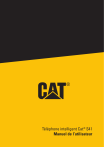
Enlace público actualizado
El enlace público a tu chat ha sido actualizado.



